银豹系统接入美团团购
本文最新更新日期:2025.7
近期更新内容:
- 泛餐饮行业,美团团购功能设置新增【券后剩余金额是否允许参与其他促销优惠】
- 餐饮行业,美团团购套餐类型活动新增核销商品数量校验方式
- 餐饮、茶饮行业,美团团购新增不同团购项目的套餐券同一笔单据核销使用
- 餐饮行业,美团团购关联商品窗口新增入账金额类型(可选商家实收金额入账 /固定入账金额)
功能说明
银豹支持美团团购核销功能,商家可在银豹云后台进行美团团购授权和配置,选择是否开启小程序自助核销美团团购券功能。配置完成后,顾客购买美团团购券后,到商家门店消费时,出示美团券券码,门店收银端就可以进行美团团购券的验券核销操作。支持小程序自助核销美团团购券的功能,顾客可以通过小程序自助核销团购券,提高核销效率。
使用前提
行业对接说明
收银端要求
银豹软件下载中心:https://www.pospal.cn/downcenter.aspx
1、PC收银端
① PC收银系统Beta版 V4.70.202.2877及以上版本
② PC收银端需使用新支付界面(可联系银豹技术配置400-406-6866)
2、Andorid收银端
Andorid收银端版本在 V3.3.0.2及以上版本
3、安卓手机收银端
Android移动收银 V2.2.8.1 及以上版本
对接美团团购
商家可以在银豹后台进行美团团购授权,并在授权后同步更新商家在美团平台的项目和关联商品。这样,门店收银端就可以方便地使用银豹系统进行美团团购的验券核销操作。
功能路径
泛餐饮行业:银豹后台,设置-团购平台管理-美团团购活动管理
泛零售行业:银豹后台,设置-网店-美团团购
我们以泛餐饮行业为例说明操作步骤
步骤1 美团团购授权设置
1、进入美团团购页面,点击左上角【授权设置】按钮。
2、进入团购授权设置页面,点击【去授权】按钮。
3、在新打开的美团页面中登录美团账号。
4、选择要绑定的店铺,然后点击【确定】确认门店完成授权。授权成功后会提示“门店已绑定成功”。
步骤2 更新同步美团平台项目
完成美团团购的授权后,点击【更新同步】按钮,系统会自动更新同步商户在美团平台的所有项目,包括代金券、套餐项目等。更新同步成功后,会弹窗提示“更新同步成功”,同时在列表中展示更新后的项目信息。
步骤3 关联银豹商品
更新同步美团平台项目后,商家需要选择项目,并关联对应的银豹商品。可以选择指定商品(商品或套餐)或全部商品进行关联。
操作路径
泛餐饮行业:银豹后台,设置-团购平台管理-美团团购活动管理
泛零售行业:银豹后台,设置-网店-美团团购
操作说明
示例1 代金券类型项目,关联全部商品
① 选择45元代金券项目,点击【关联商品】;
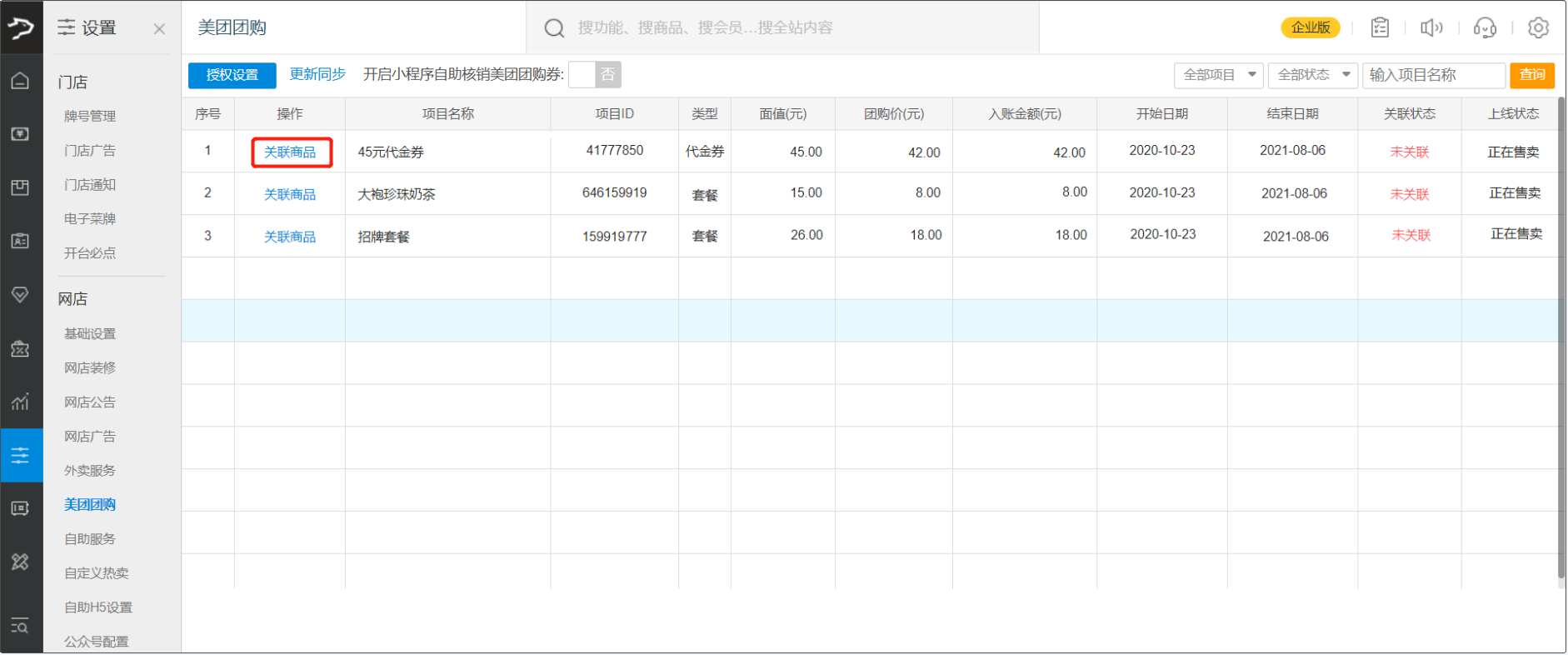
② 设置入账金额,可选择为商家实收金额入账,也可设置固定入账金额。
- 若选择商家实收金额入账模式,入账金额为按每一张团购券的券售卖价-商家促销金额入账。
- 若选择固定入账金额入账模式,入账金额默认为团购项目的团购价,也可编辑修改。
③ 关联设置商品,选择【全部商品】,即全部商品可用该代金券,点击【保存】。
示例2 套餐类型项目(单个商品/固定套餐),关联指定商品
① 选择招牌套餐项目,点击【关联商品】;
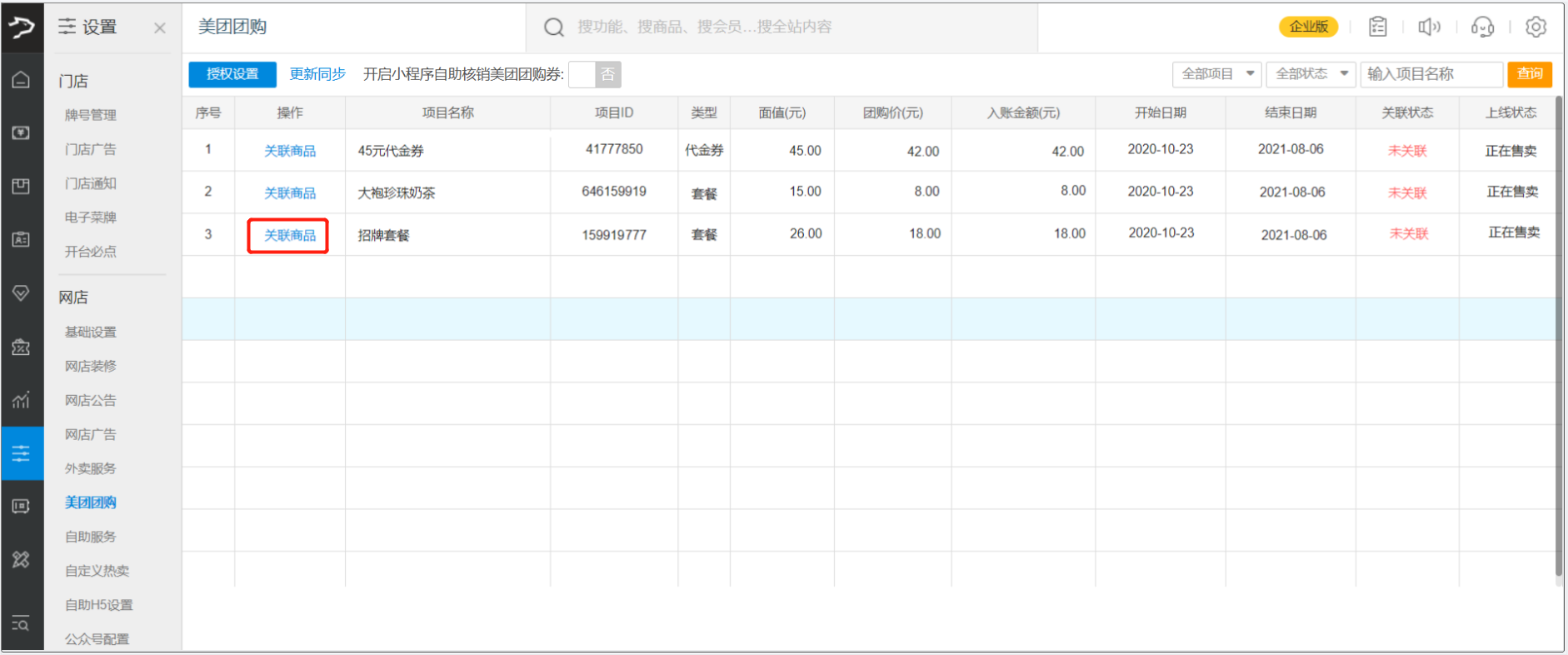
② 设置入账金额,可选择为商家实收金额入账,也可设置固定入账金额。
- 若选择商家实收金额入账模式,入账金额为按每一张团购券的券售卖价-商家促销金额入账。
- 若选择固定入账金额入账模式,入账金额默认为团购项目的团购价,也可编辑修改。
③ 关联设置商品,选择【指定商品】,可选 【选择商品】/【选择套餐】
我们以选择套餐为例,操作演示:
注:选择套餐,展示的是商家在银豹后台“促销活动”中创建的套餐促销活动(创建套餐活动时不要开启优惠券验证)。
勾选套餐,点击【确定】,系统提示“保存关联商品成功”,商户即可在门店收银端进行美团团购验券核销。
解绑美团团购
如果商家想取消银豹对接美团团购,需要登录银豹后台,进入美团团购页面进行解绑操作。
路径:银豹后台,设置-网店-美团团购
操作说明
1、进入美团团购页面,点击左上角【授权设置】按钮。
2、在团购授权页面,点击【解绑】按钮,然后点击【确定】确认取消美团团购授权设置。
3、在新打开的美团页面中登录美团账号。
4、选择要解绑的团购门店,点击【下一步】按钮。
5、点击【确认】按钮,确定不继续使用服务商系统操作团购业务。
收银端核销
PC收银端核销美团团购券
• 顾客购买美团团购券,到商家门店消费,出示美团券券码
• 门店收银端,选择商品收款,进入新版支付界面
点击【美团券】,用扫描枪扫码核销验券,选择券数,确认消费,确认收款 。
• 销售单据会展示美团券的券面额和支付优惠
注:用团购券订单的入账实收=入账金额 支付优惠=订单中所有涉及券可使用的商品小计-入账金额
• 如果要作废该单据,可在该笔销售单据明细中点击【反结账】操作,美团团购券会原路退回顾客账户
安卓收银端核销美团团购券
• 顾客购买美团团购券,到商家门店消费,出示美团券券码
• 门店收银端,选择商品收款,进入收款界面
支付方式选择【美团券】,用扫描枪扫码核销验券,选择券数,确定使用,确认收款
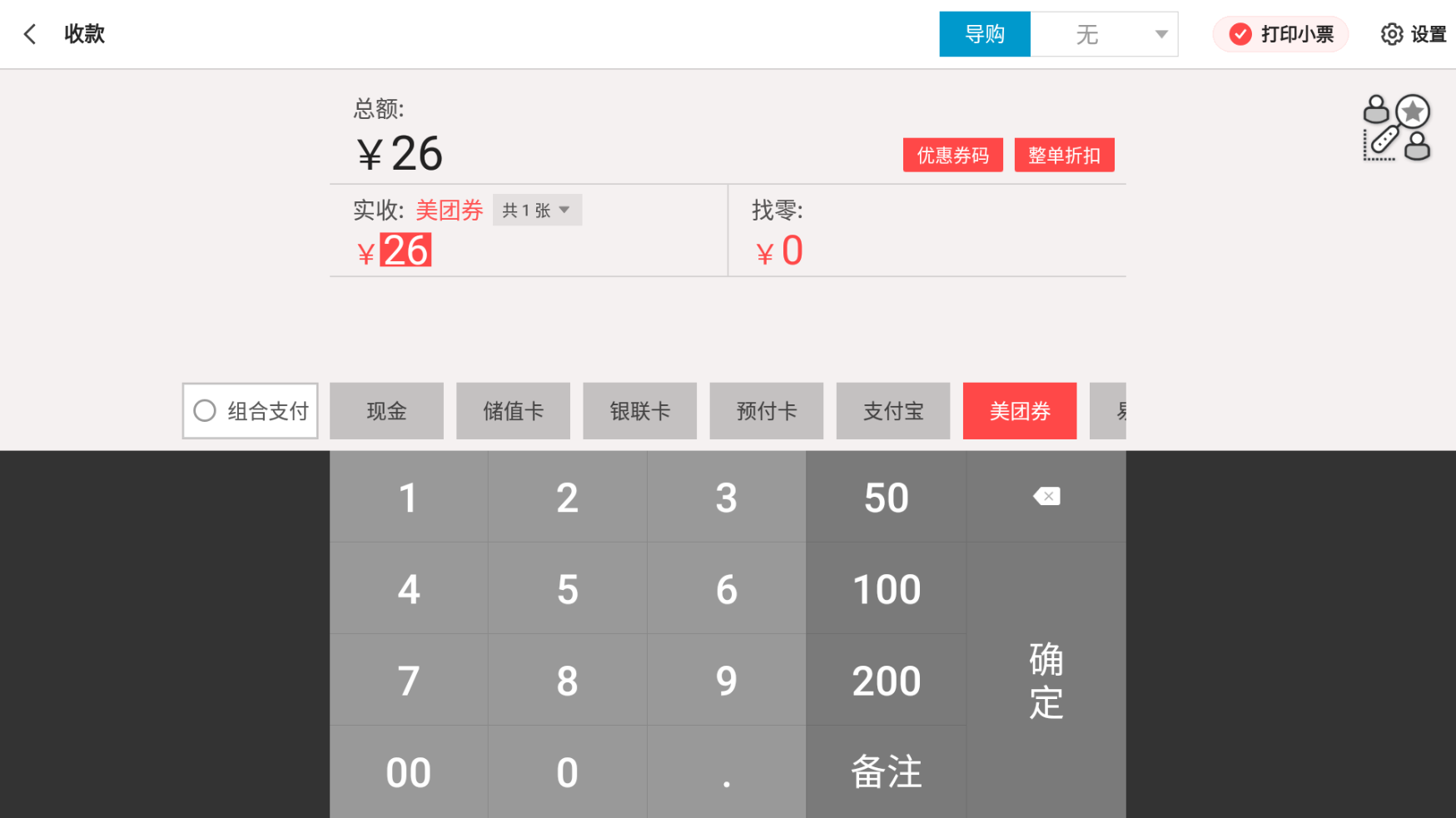
确定收款
• 销售单据会展示支付信息和订单金额
• 如果要作废该单据,可在该笔销售单据明细中点击【反结账】操作,美团团购券会原路退回顾客账户
安卓移动收银端核销美团团购券
• 顾客购买美团团购券,到商家门店消费,出示美团券券码
• 手机收银端,选择商品收款,进入收款界面
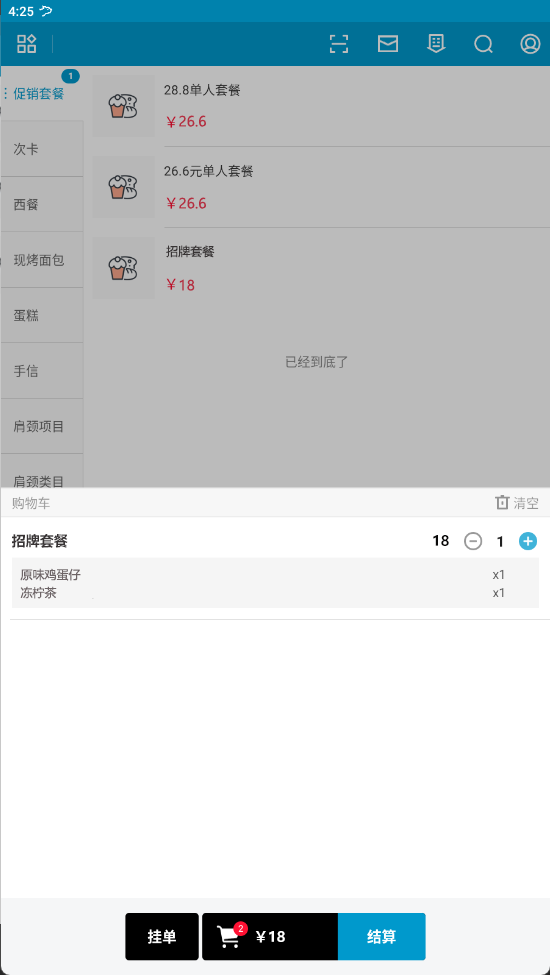
添加团购的商品进行收款
• 支付方式选择【美团券】,您可以输入完整的团购券码,也可以点击扫码图标来扫描券码,接着选择券数,确认消费操作,完成支付,团购券便核销成功了。
• 销售单据会展示支付信息和订单金额
• 如果要作废该单据,可在该笔销售单据明细中点击【反结账】操作,美团团购券会原路退回顾客账户。
不同团购项目的套餐券同一笔单据核销使用
开放行业:茶饮、餐饮行业
在美团团购页面,开启【不同团购项目的套餐券同一笔单据核销使用】功能。开启后,银豹收银系统支持同一笔单据同时核销不同团购活动的套餐券。
小程序核销美团团购券
银豹小程序支持自助核销美团团购券功能。
使用前提
1、开放行业
茶饮、餐饮、烘焙行业
2、小程序版本 新版装修模板 V1.0.575及以上版本
3、收银端版本
- PC收银系统Beta版 V4.70.202.2877及以上版本
- Android版收银系统 V3.5.5.10以及上版本
功能路径
银豹后台,设置-网店-美团团购
开启小程序自助核销美团团购券
在美团团购页面,开启小程序自助核销美团团购券功能。开启后,顾客购买的美团团购券可以在银豹小程序上进行自助核销使用。
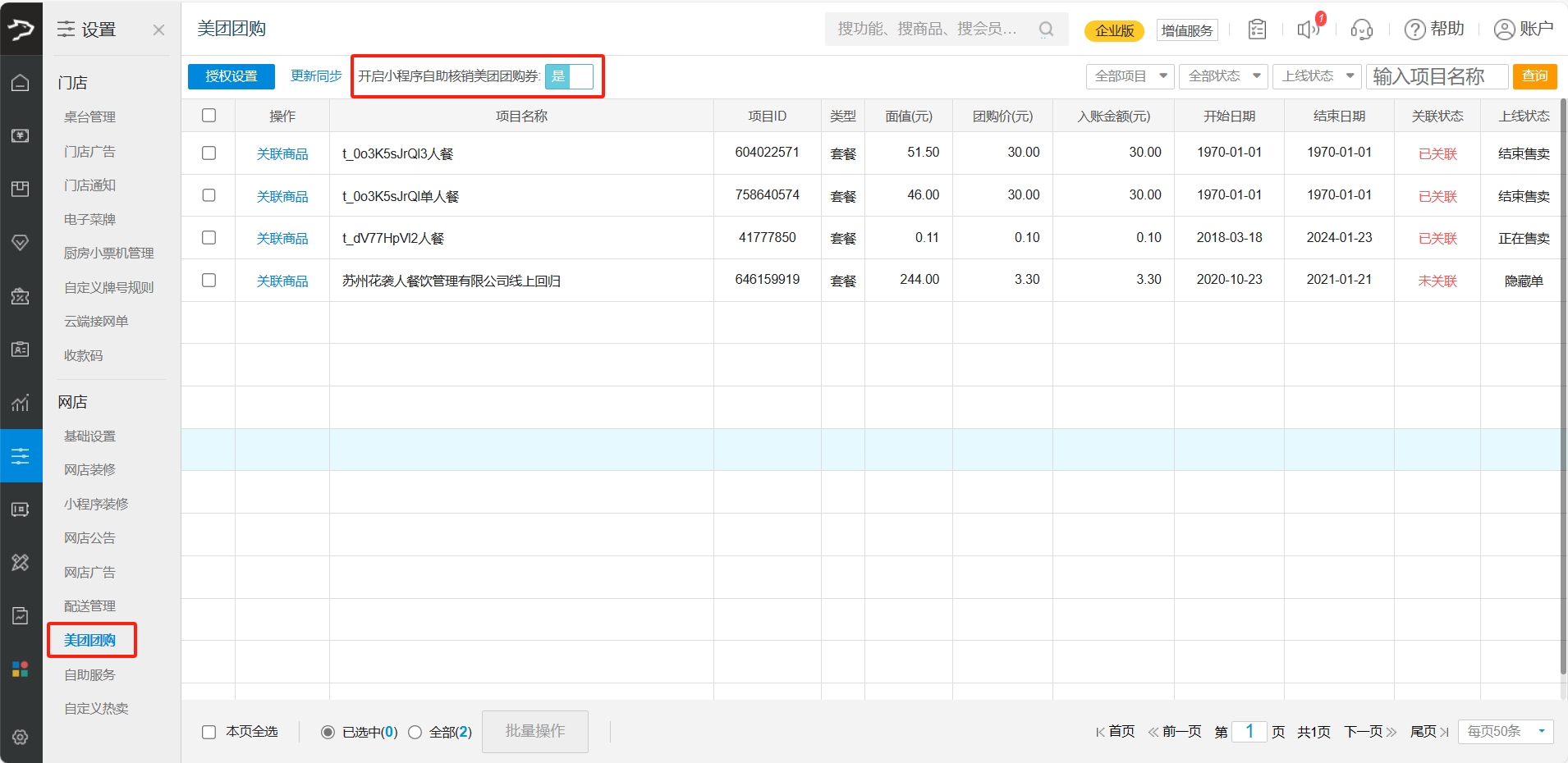
顾客在小程序核销美团团购券
顾客在选择商品加入购物车后,进入结算页面,店铺优惠可以选择【美团团购券】。顾客第一次使用,需要授权自己的美团信息给商家。授权成功后,顾客返回商家小程序页面,就可以选择账户内想要使用的美团团购券进行核销了。
收银端接单
商家收银端接单,如果顾客是在小程序自助核销美团团购券,订单明细中支付方式会展示【美团团购券】。
常见问题
入账金额
美团团购券的入账记为“美团优惠券”
*订单金额<美团券面额时,入账金额=订单金额-优惠金额
*订单金额≥美团券面额时,入账金额 =美团券面额-优惠金额
优惠金额
*订单总额 <美团券面额时,优惠金额= 订单总额 - 券售价
*订单总额≥美团券面额时, 优惠金额=美团券面额 - 券售价
哪里查看美团门店id?
登录美团点评网页端,在「店铺管理-门店信息」查看美团门店 ID。
附:相关教程视频
- 美团团购对接授权关联\前台验券核销|中餐(点击图片立即学习)
- 前往银豹商户成长中心,学习更多课程
问题:
如何确认后台美团团购是否选择了套餐关联码?
回答:
具体关联步骤请参考:https://blog.pospal.cn/kb/5007
问题:
核销美团团购时是否会出小票?
回答:
核销美团团购时会出小票。
问题:
开通美团团购需要另外收费吗?
回答:
不需要另外收费,只要银豹收银系统是专业版以上就可以对接美团团购。
问题:
对接美团团购的团购券时原价还是活动价?
回答:
在银豹收银软件中对接美团团购的团购券时,需要使用活动价作为团购券的价格。
问题:
客人在抖音或者美团买了套餐之后,有个核销,我怎么可以很方便的在系统里出单呢?
回答:
购买抖音服务后,需要对接好前台才能在系统里下单,并核销抖音券。
美团也需要开通才能配置使用。
问题:
美团团购开通后有什么好处?
回答:
开通美团团购后,您可以在前台选择对应的支付方式,扫码或输入团购码进行核销,方便顾客使用团购券,提升顾客体验。
问题:
如何开通美团团购?
回答:
银豹专业版云后台直接操作绑定,然后在后台【设置】-【团购平台管理】-【美团团购授权】,授权美团绑定,最后联系售后开通新支付界面。
问题:
小程序可以对接美团吗?
回答:
小程序支持核销美团团购券,不支持对接美团外卖
问题:
美团券怎么调出来?
回答:
目前银豹仅对接美团【餐饮商家版】银豹方美团团购核销功能目前仅开放给餐饮、生鲜、茶饮、烘焙行业使用。
使用流程:1.提供账号,提交售后人员工具开通:美团点评团购授权功能。
2.开通完,后台【设置】-【美团点评团购授权】-【去授权】,授权美团绑定。
3.联系售后开通新支付界面(新支付界面才支持对接)。
4.安装PCbateV4.70.202.2148以上的版本;Andorid收银端版本在V3.3.0.2及以上版本。
5.以上确认都设置开通之后,前台选择对应支付方式,扫码或输入团购码核销即可。
详情参考:https://blog.pospal.cn/kb/5007。
温馨提示:1.美团点评团购平台商品名称和属性需与银豹商品名称和口味一致。
2.美团要是【餐饮商家版】才支持。
参考视频:银豹中餐对接美团团购授权关联/前台验券核销操作https://school.pospal.cn/#/course/details/500
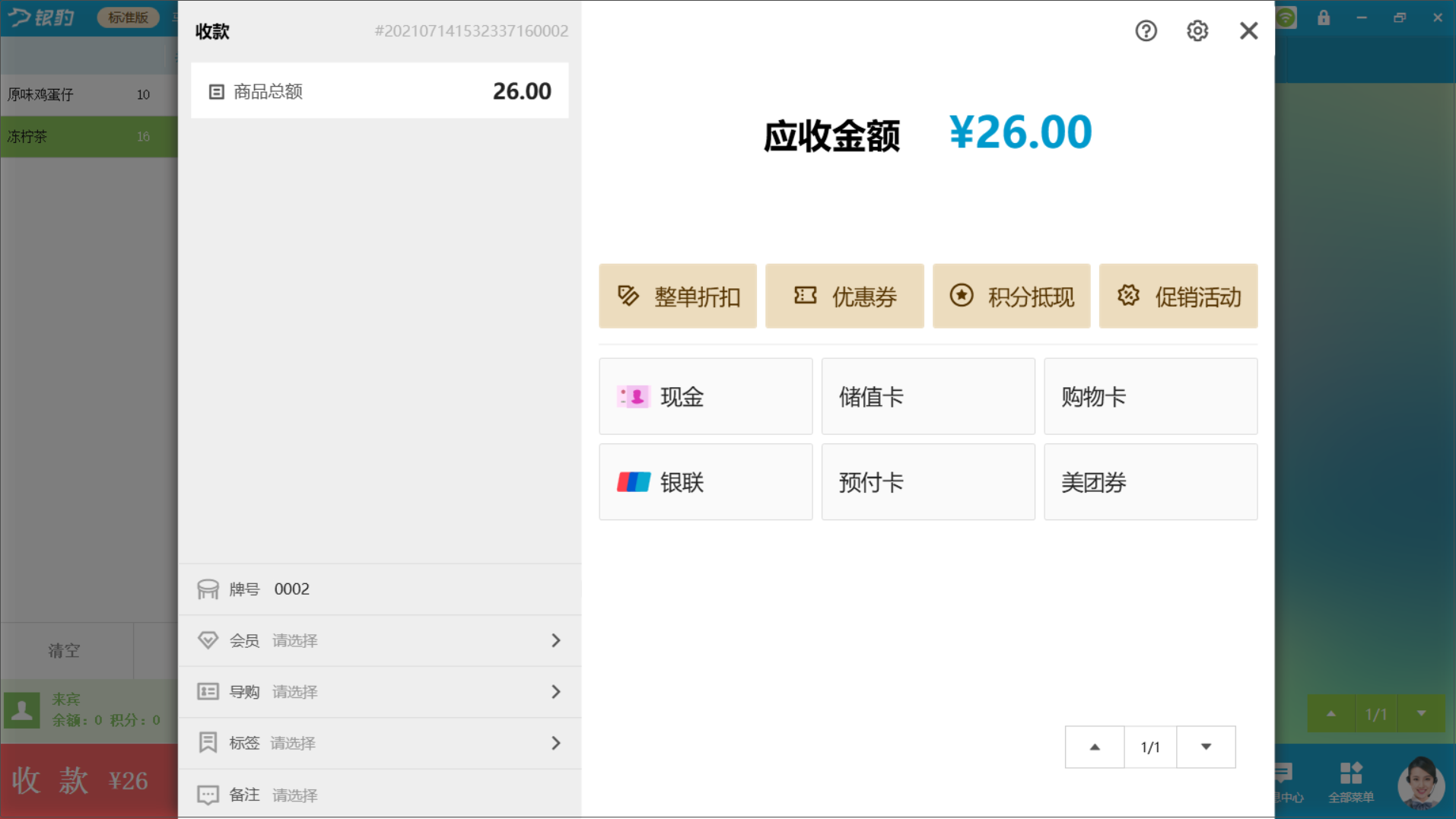
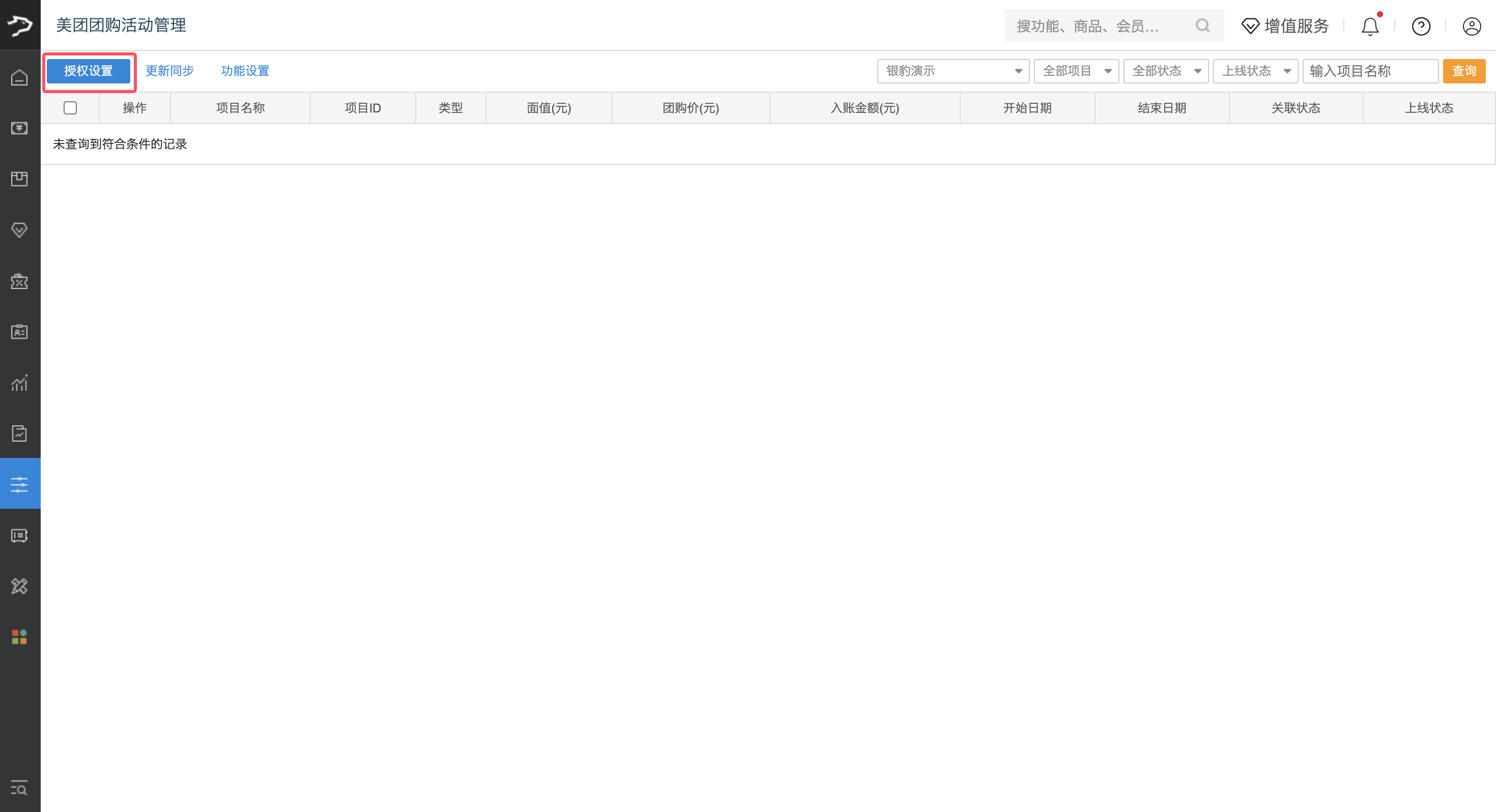

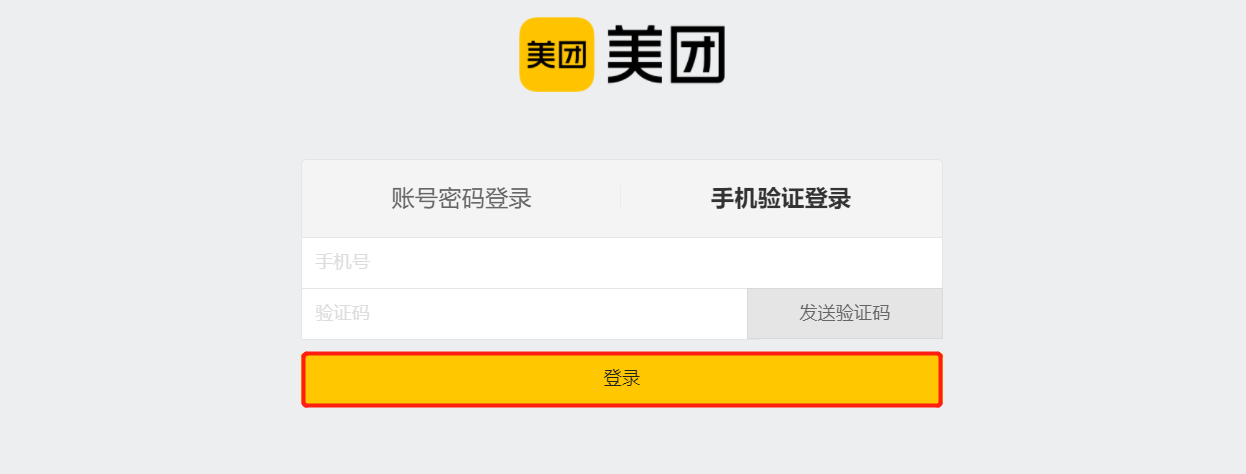
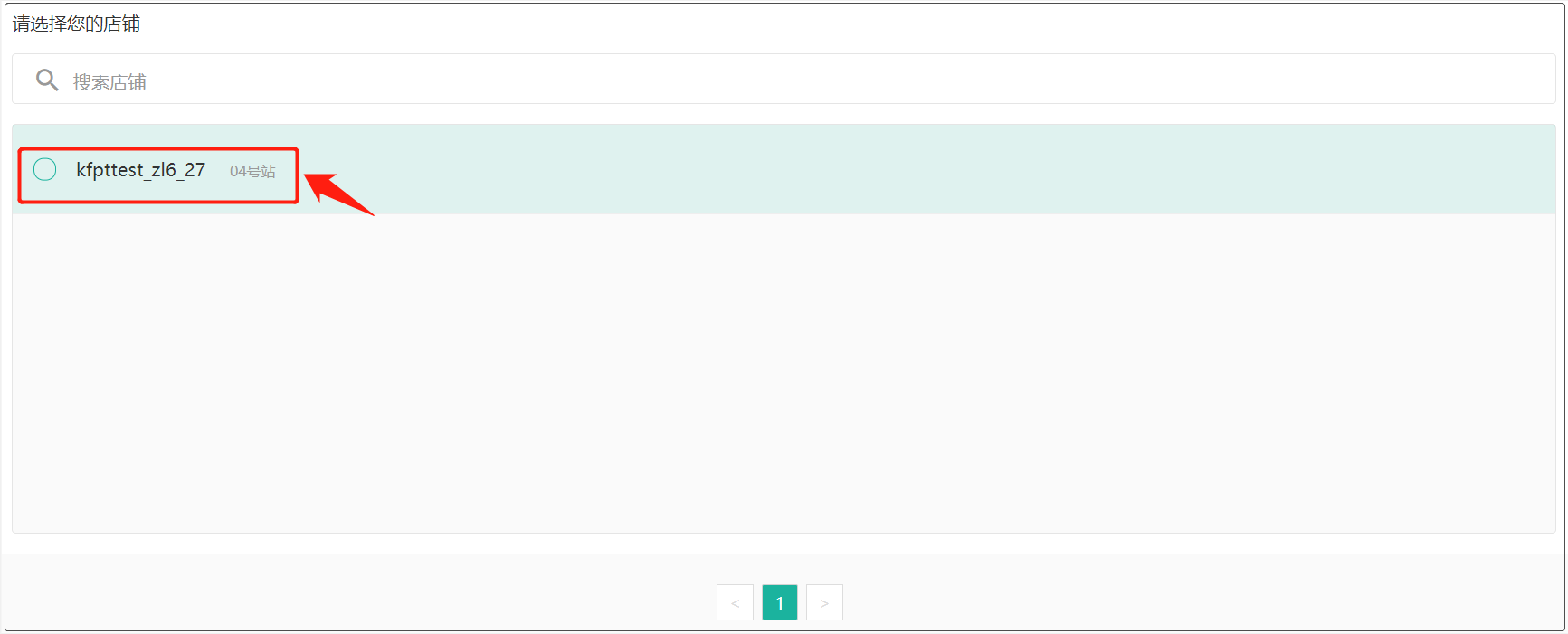
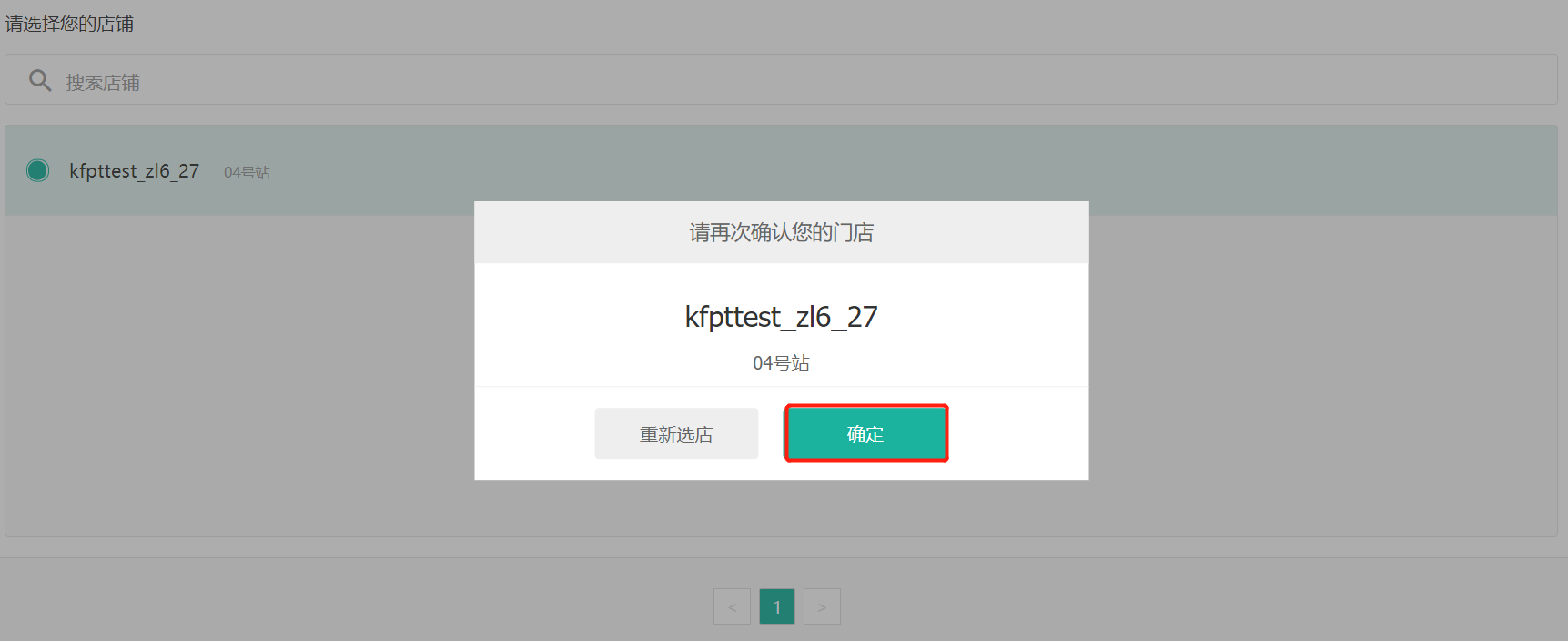
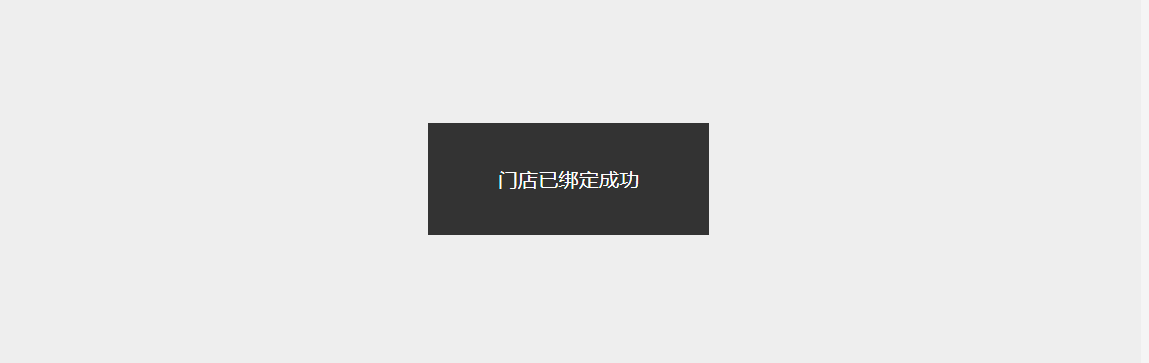
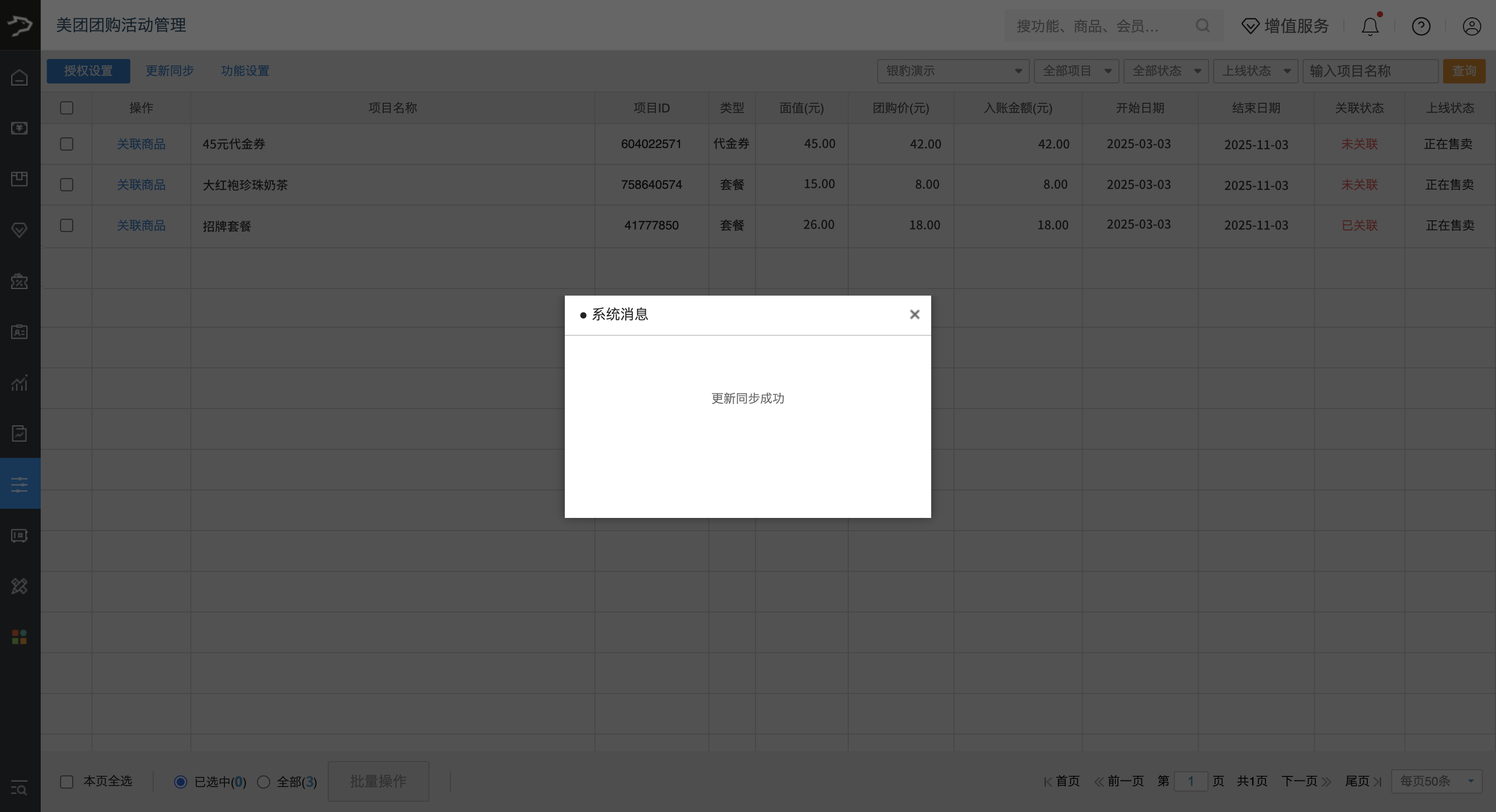
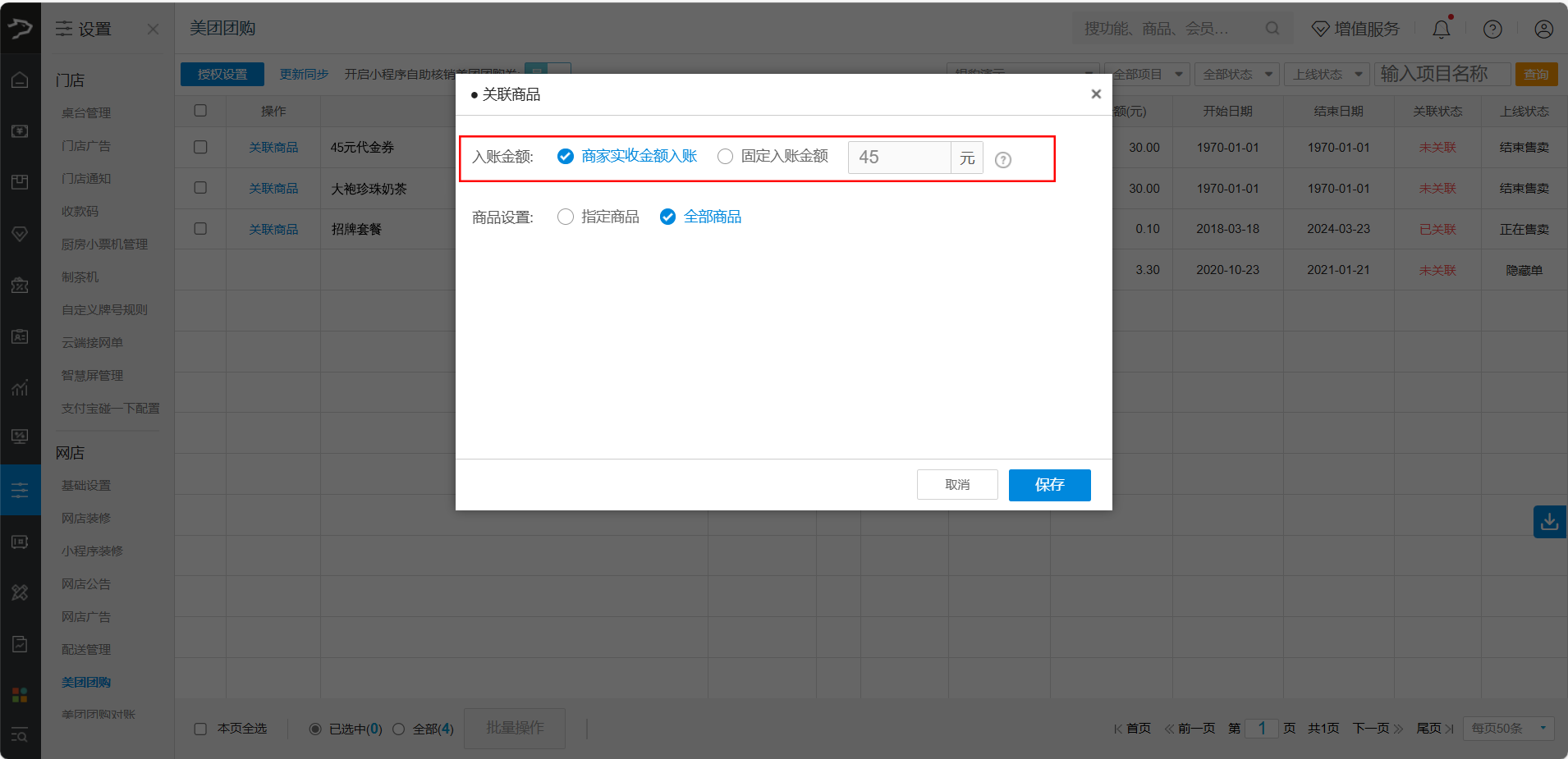
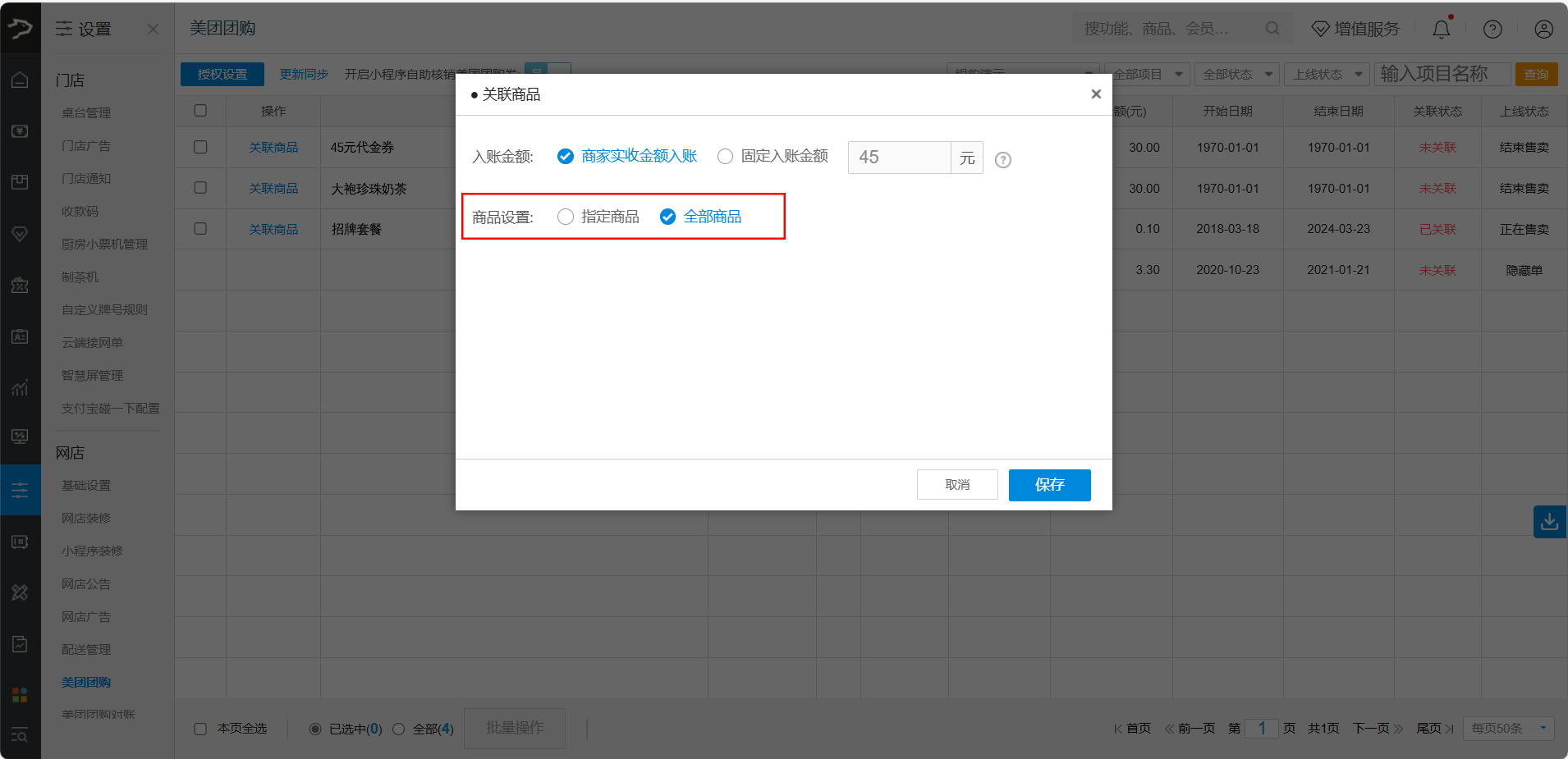
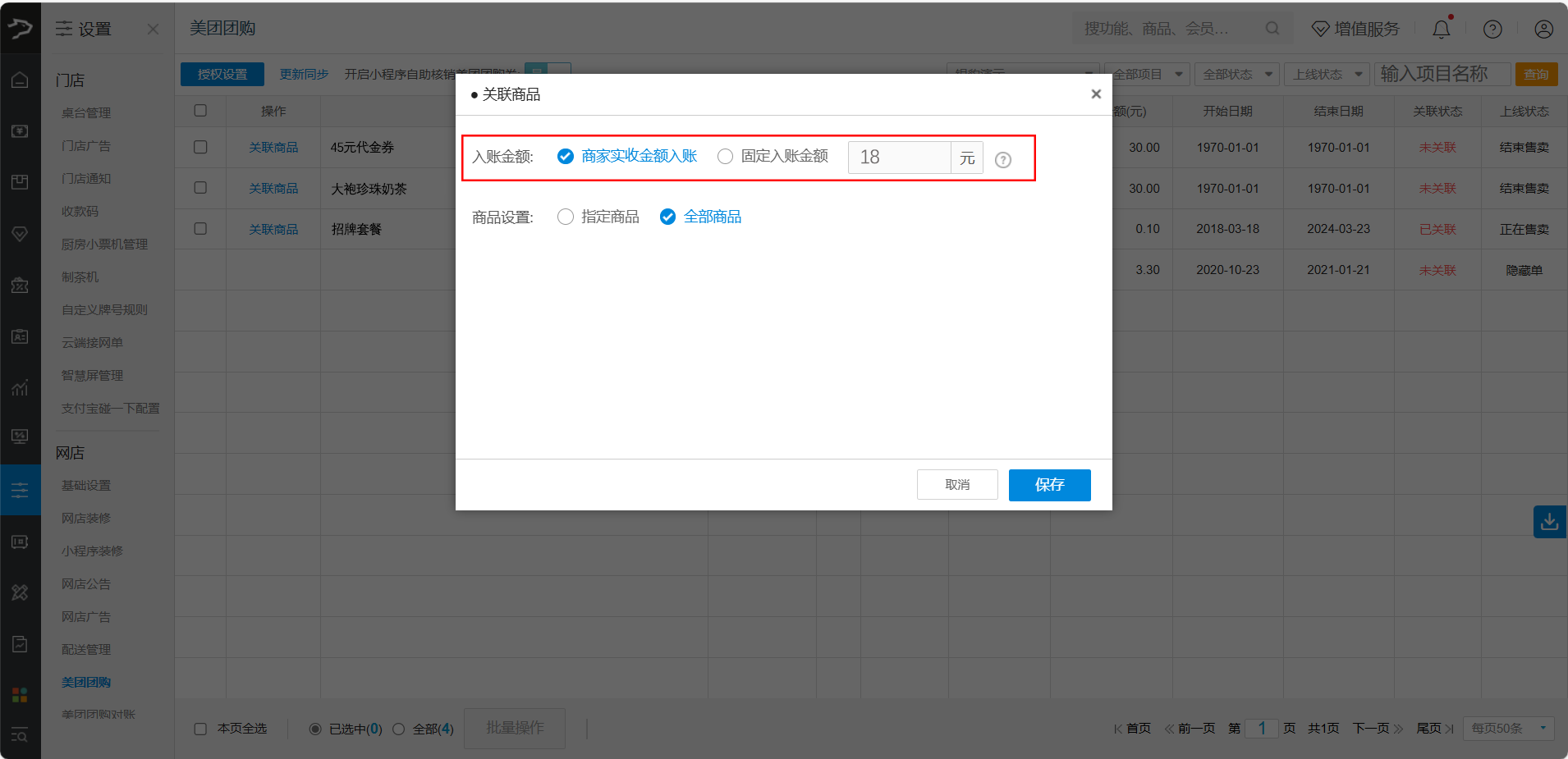
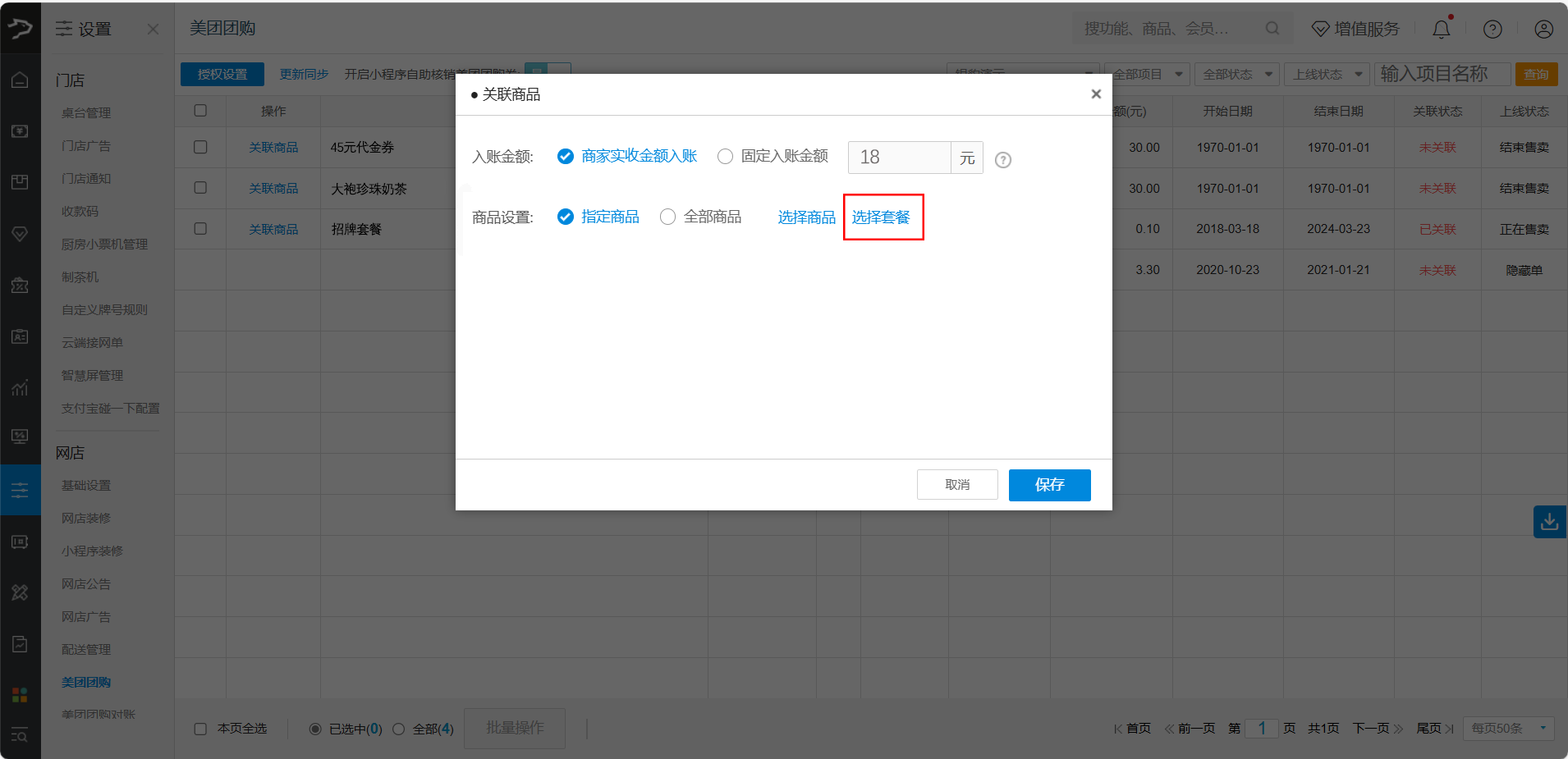
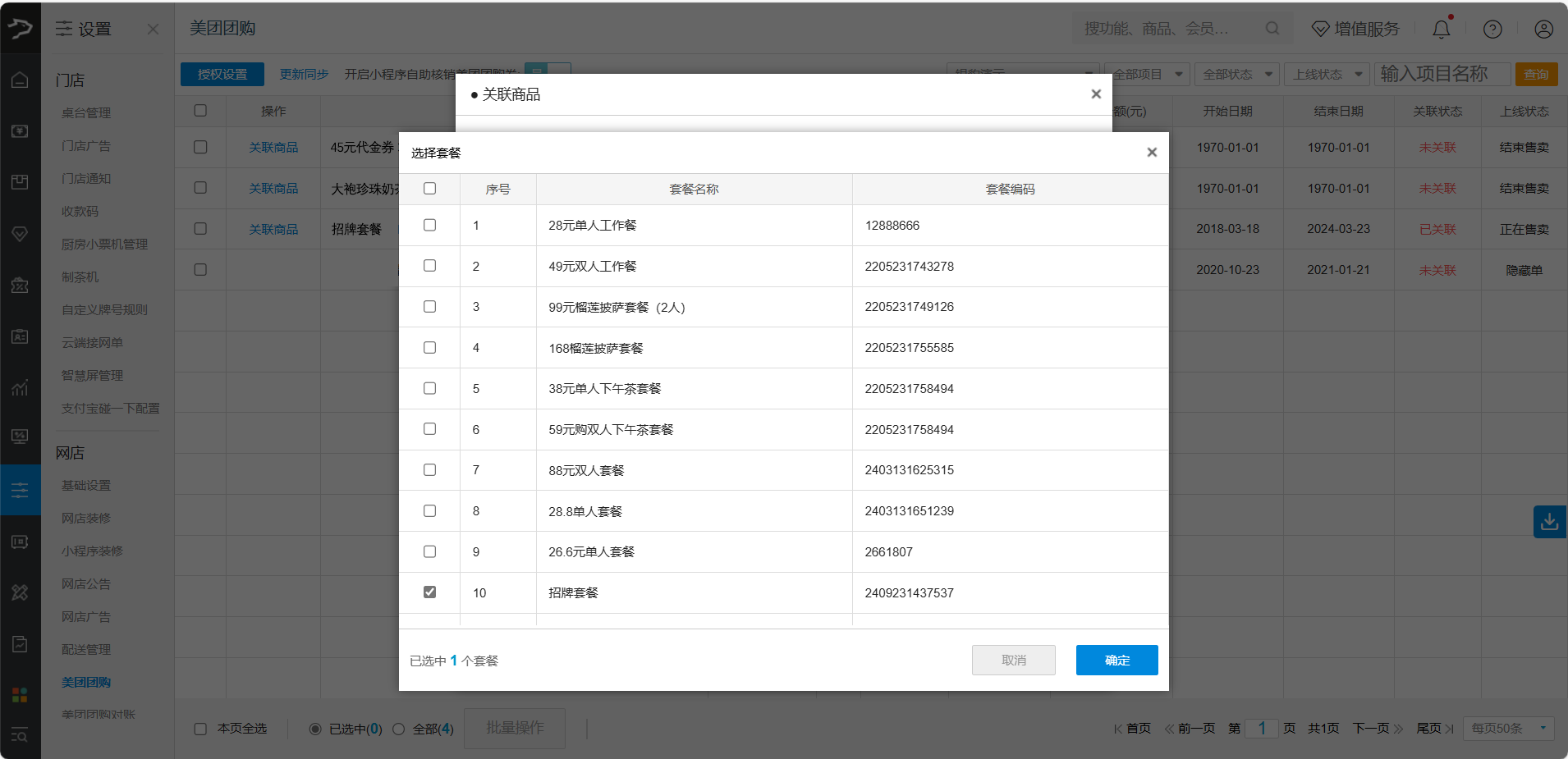
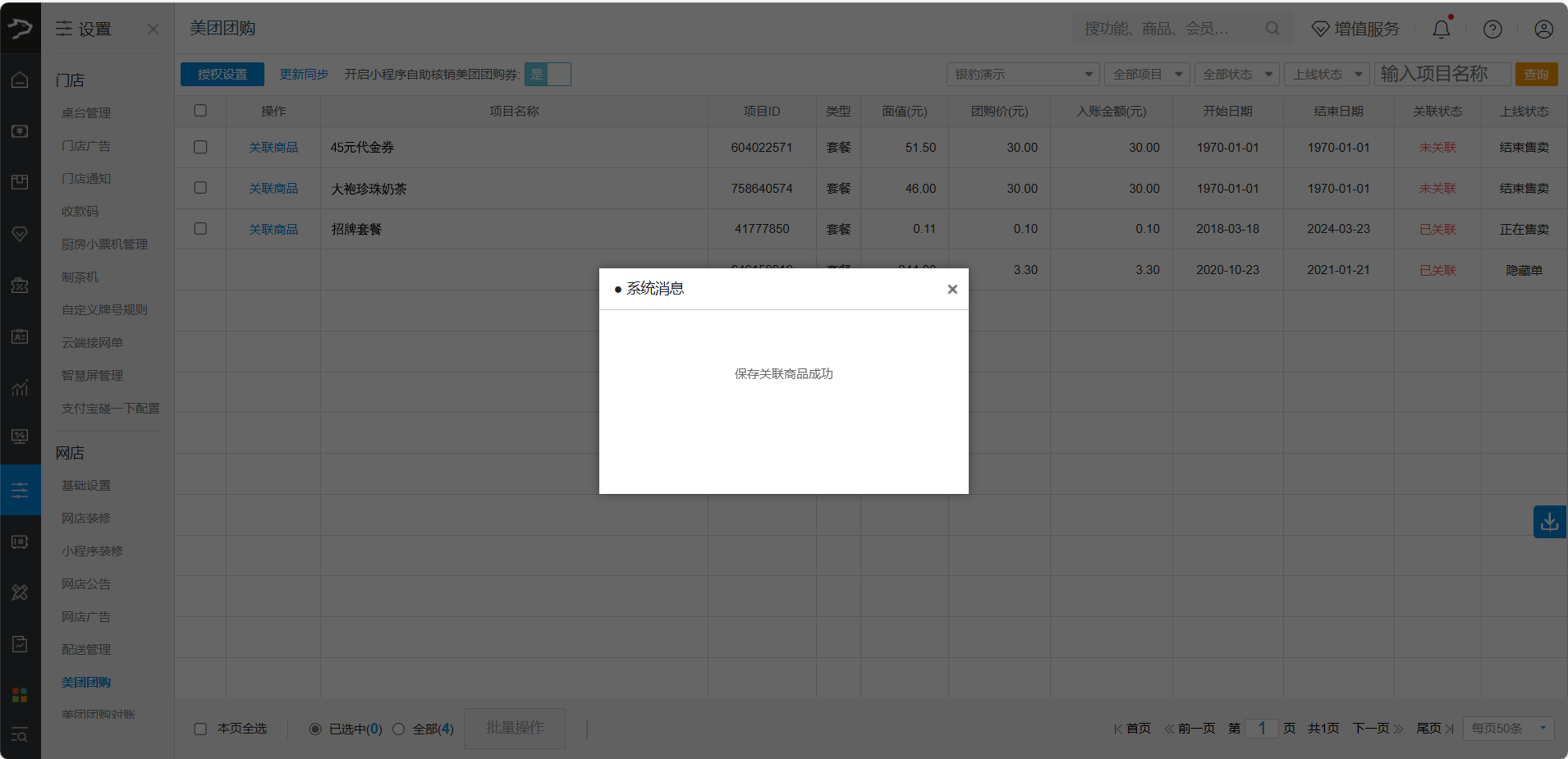

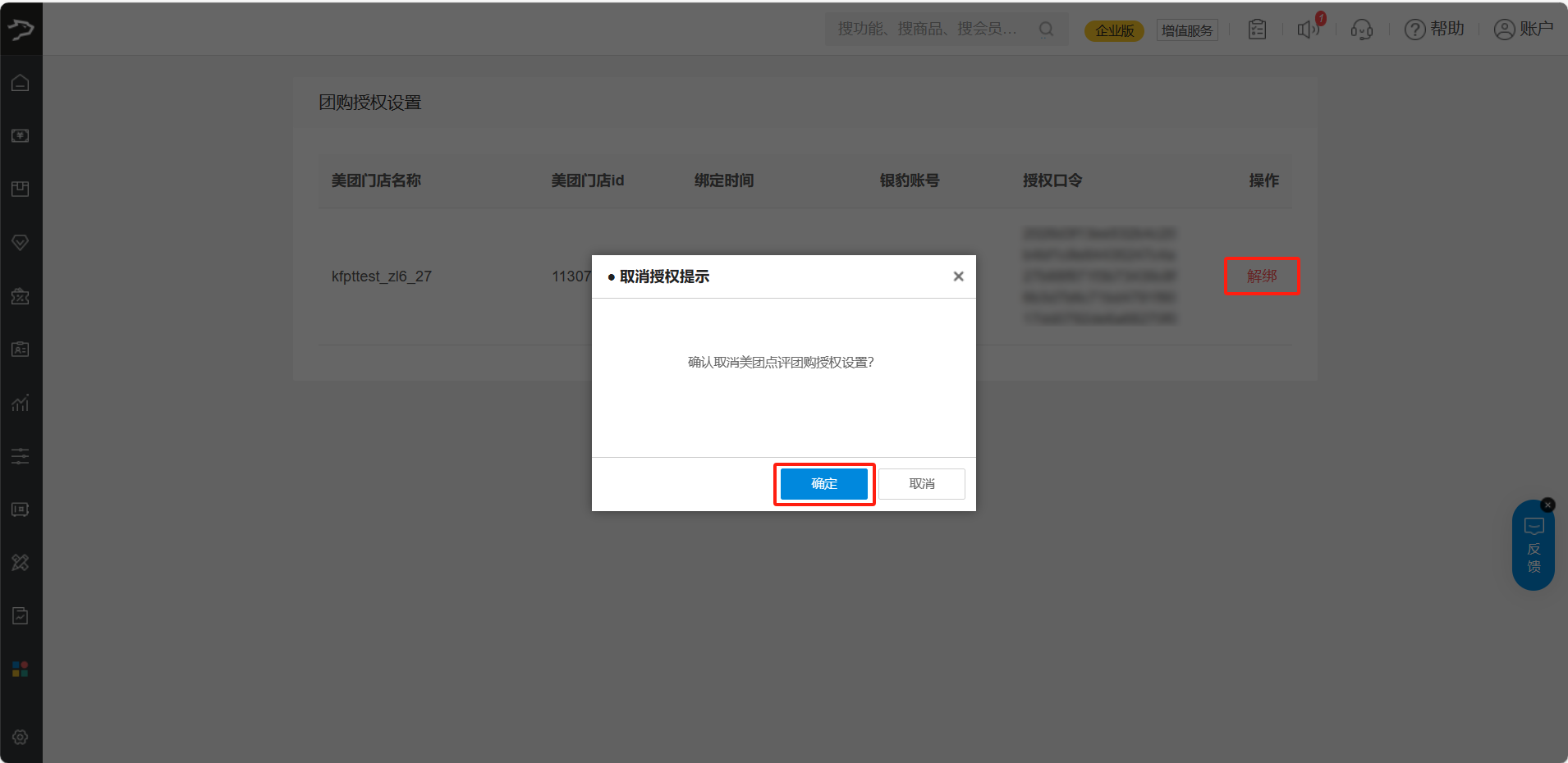
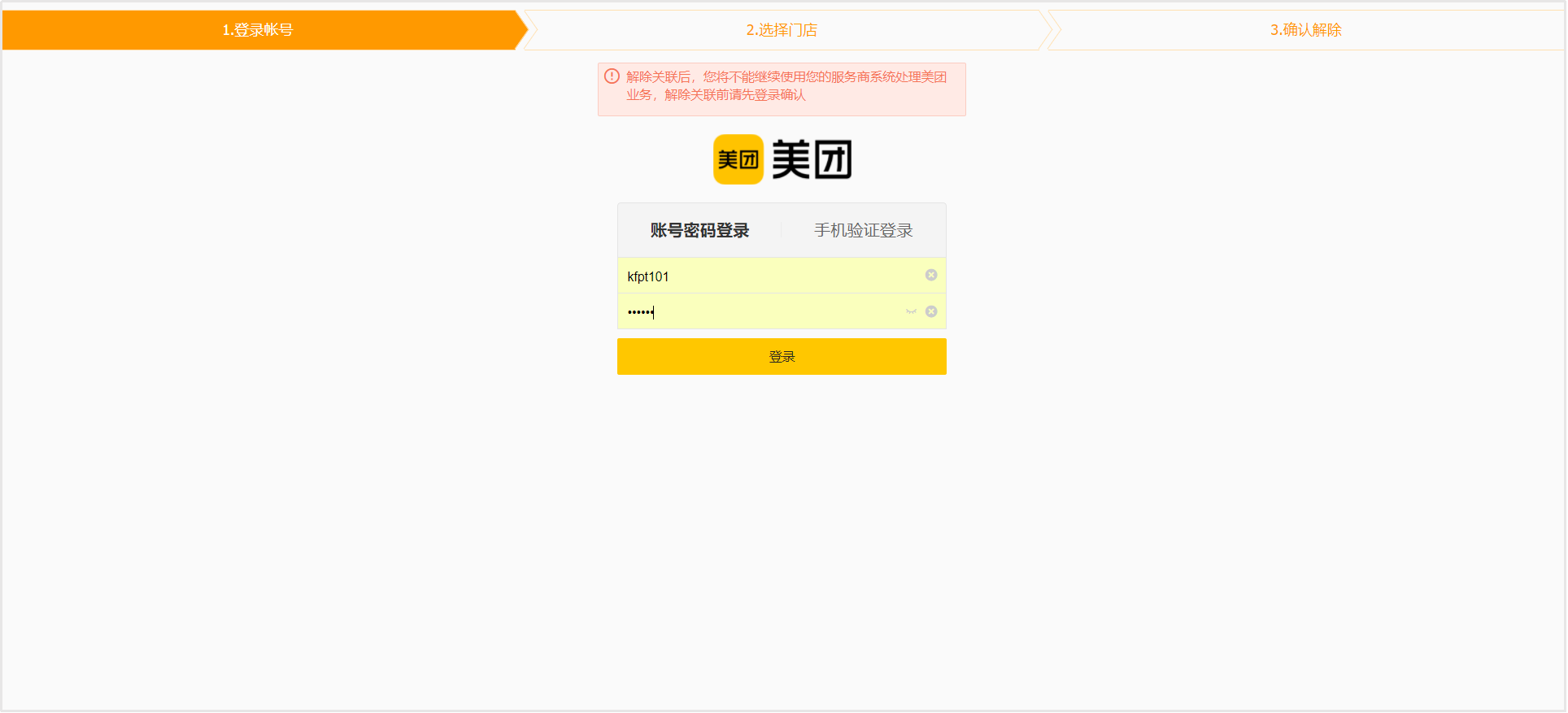
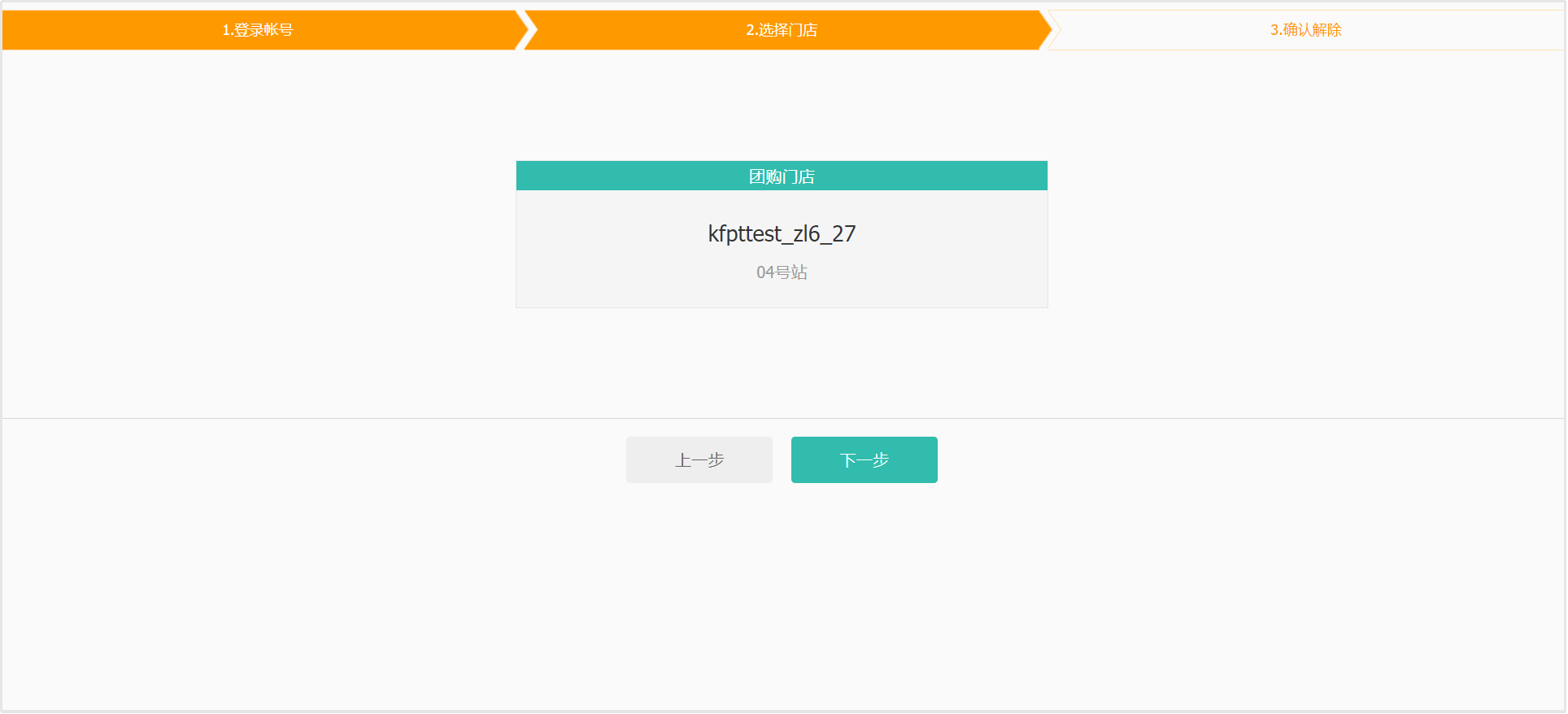
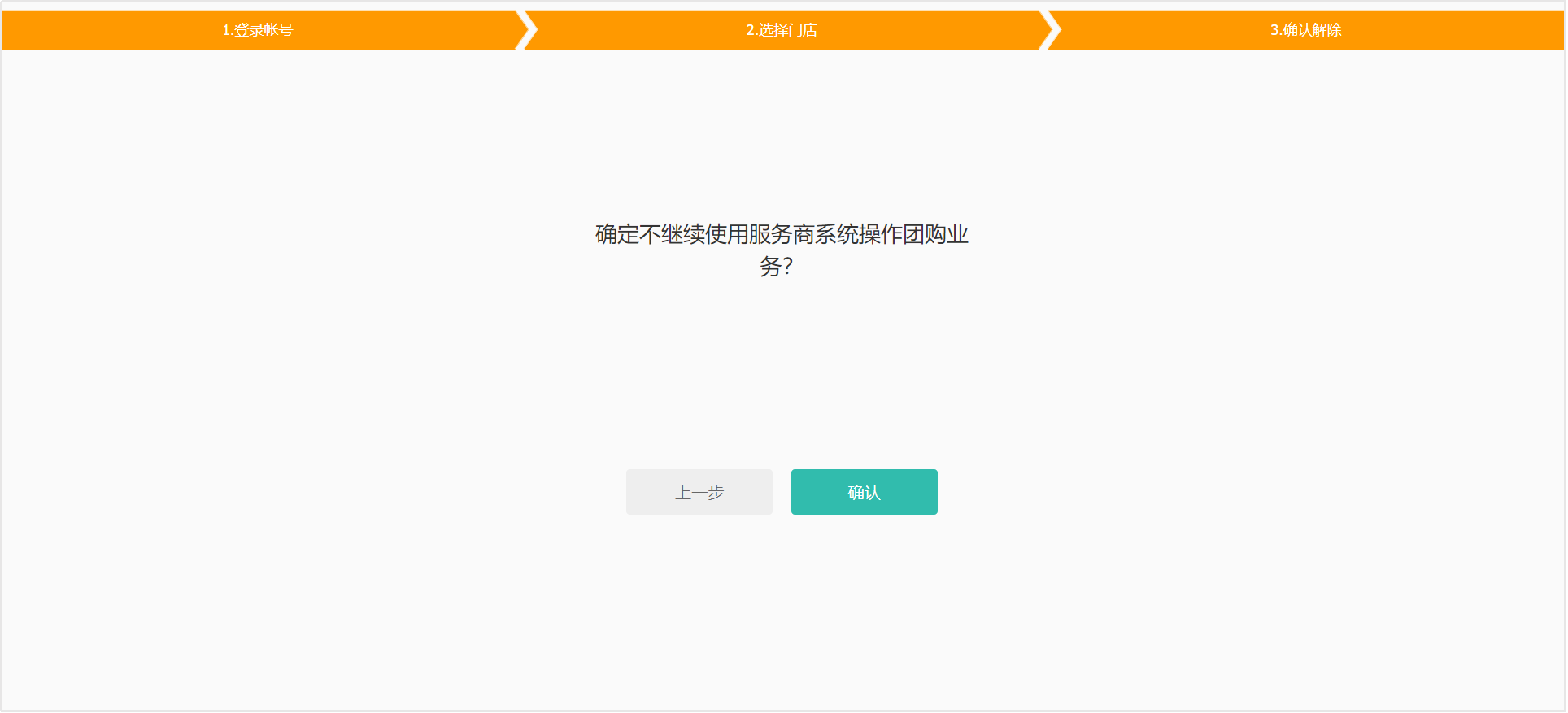
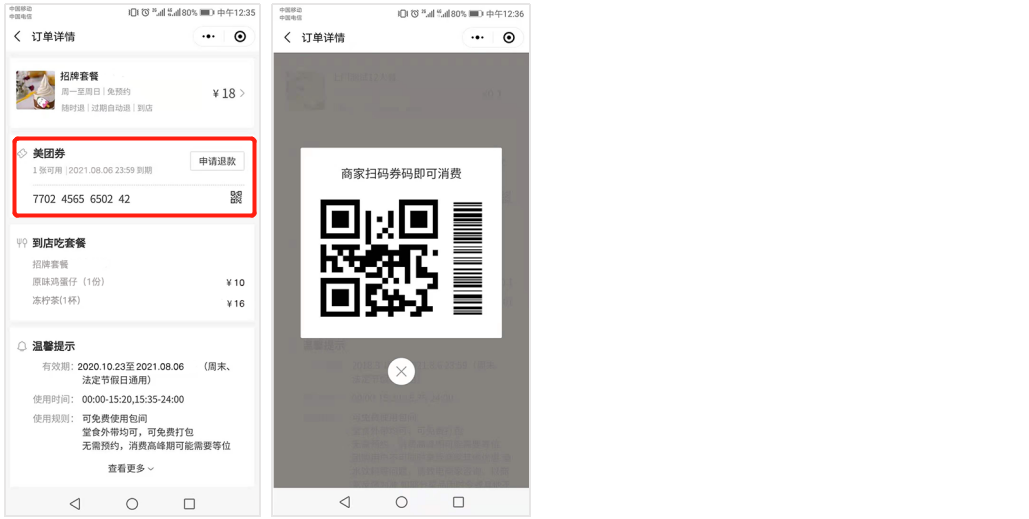
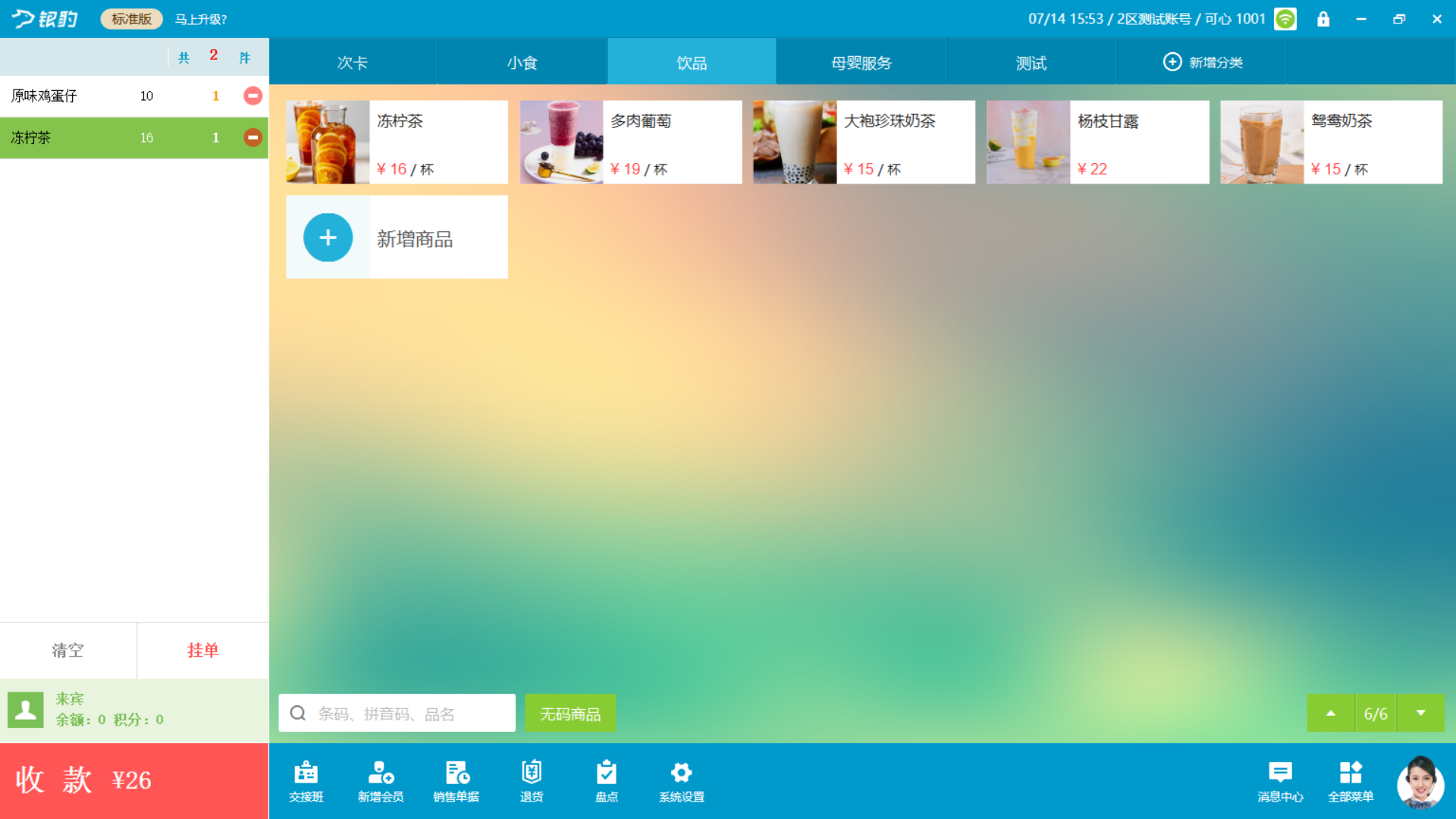
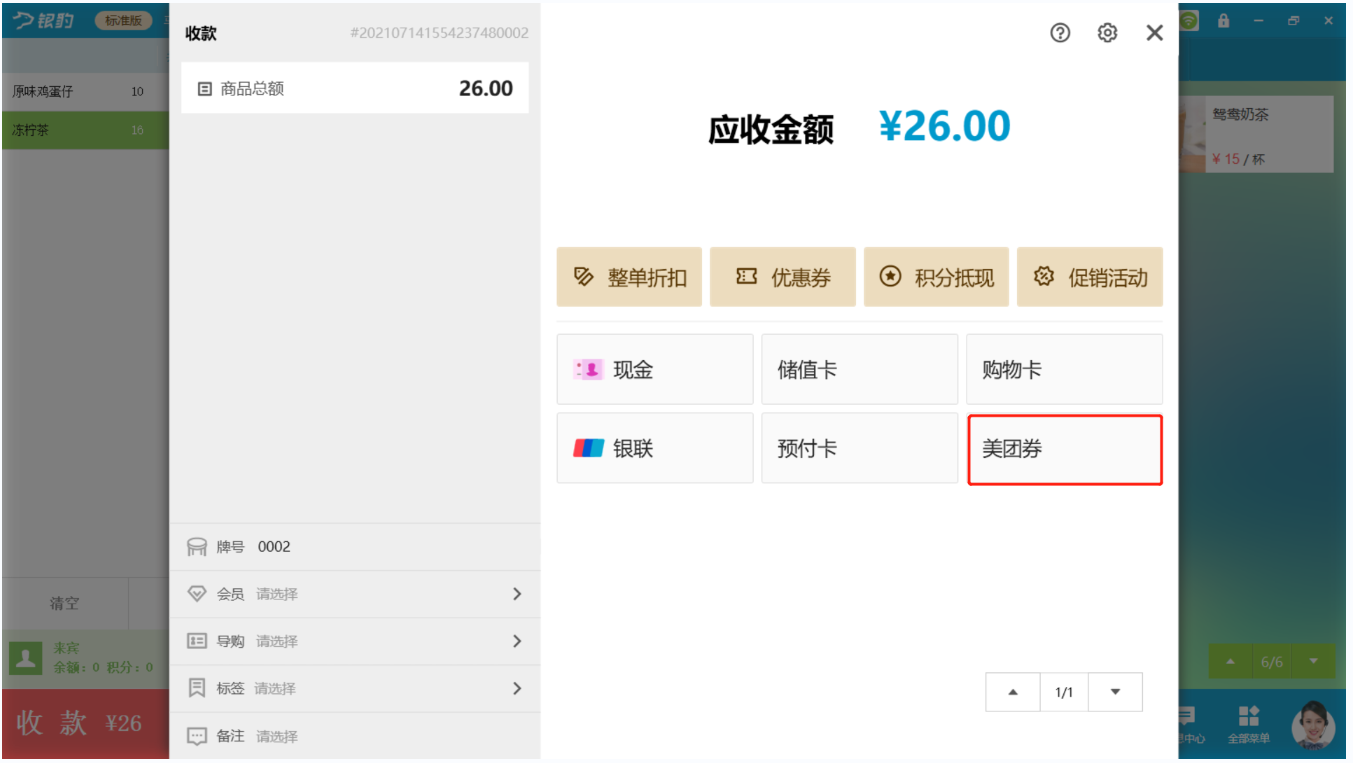
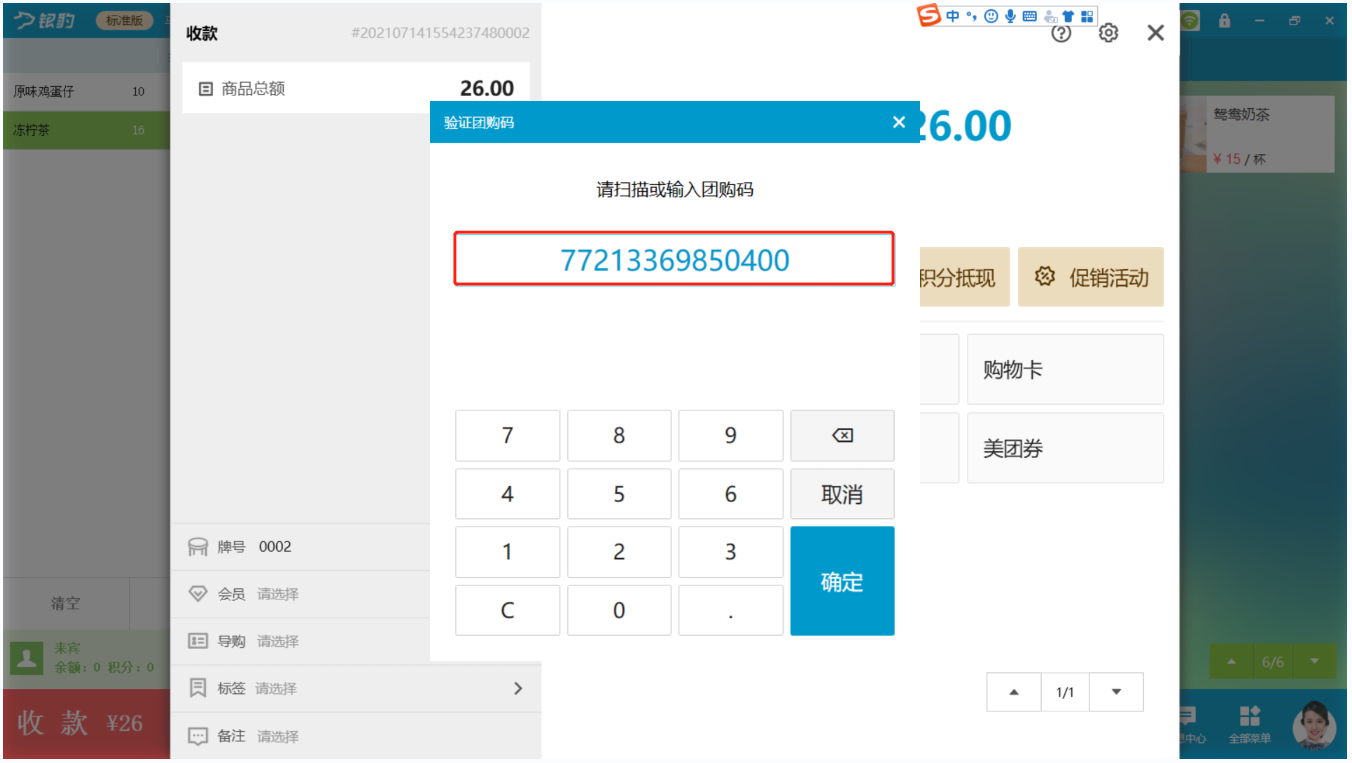
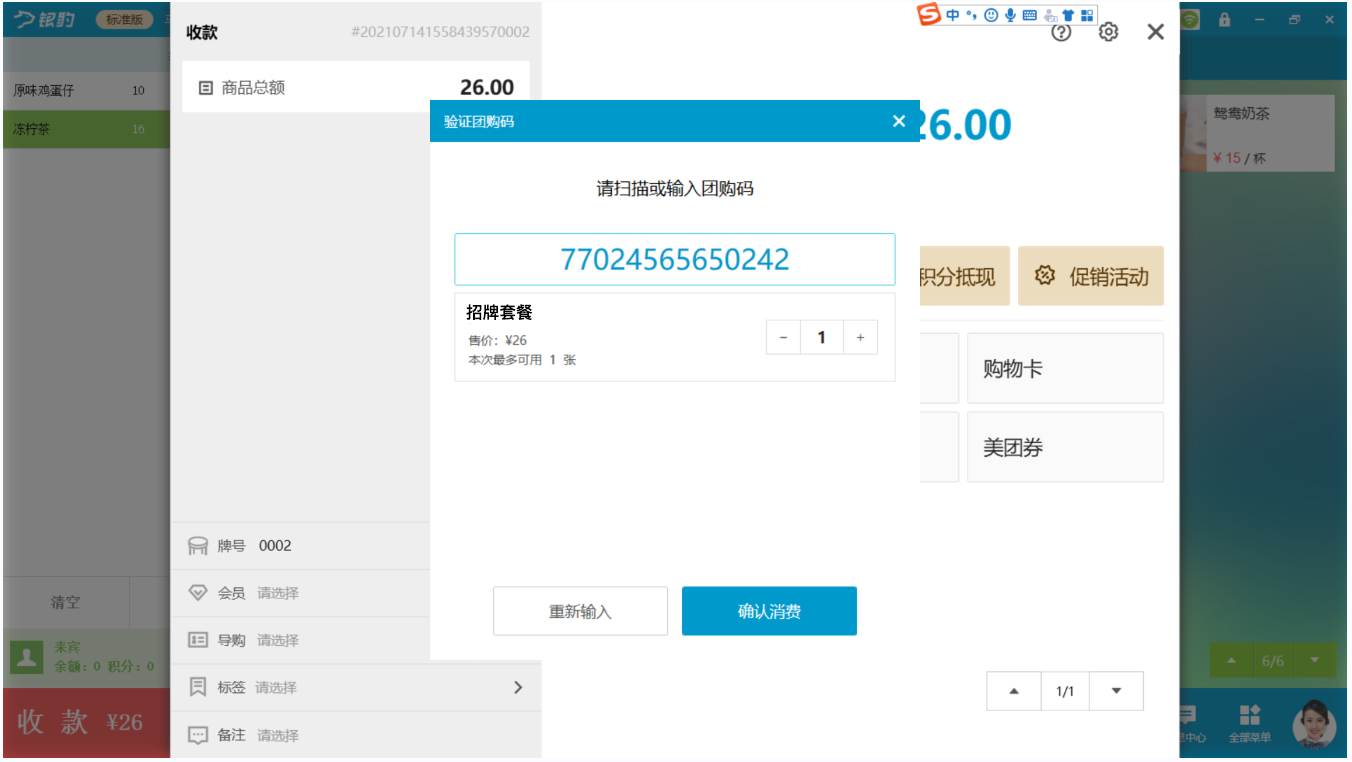
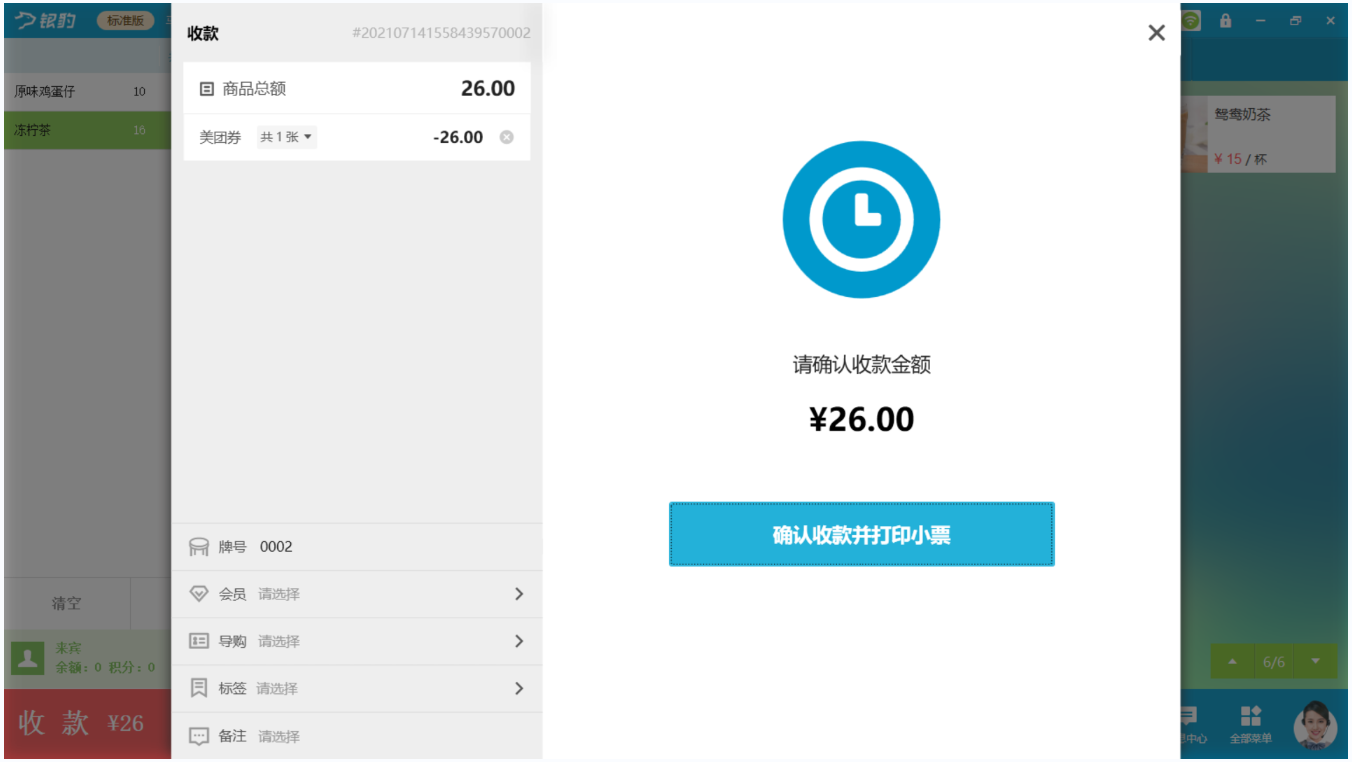
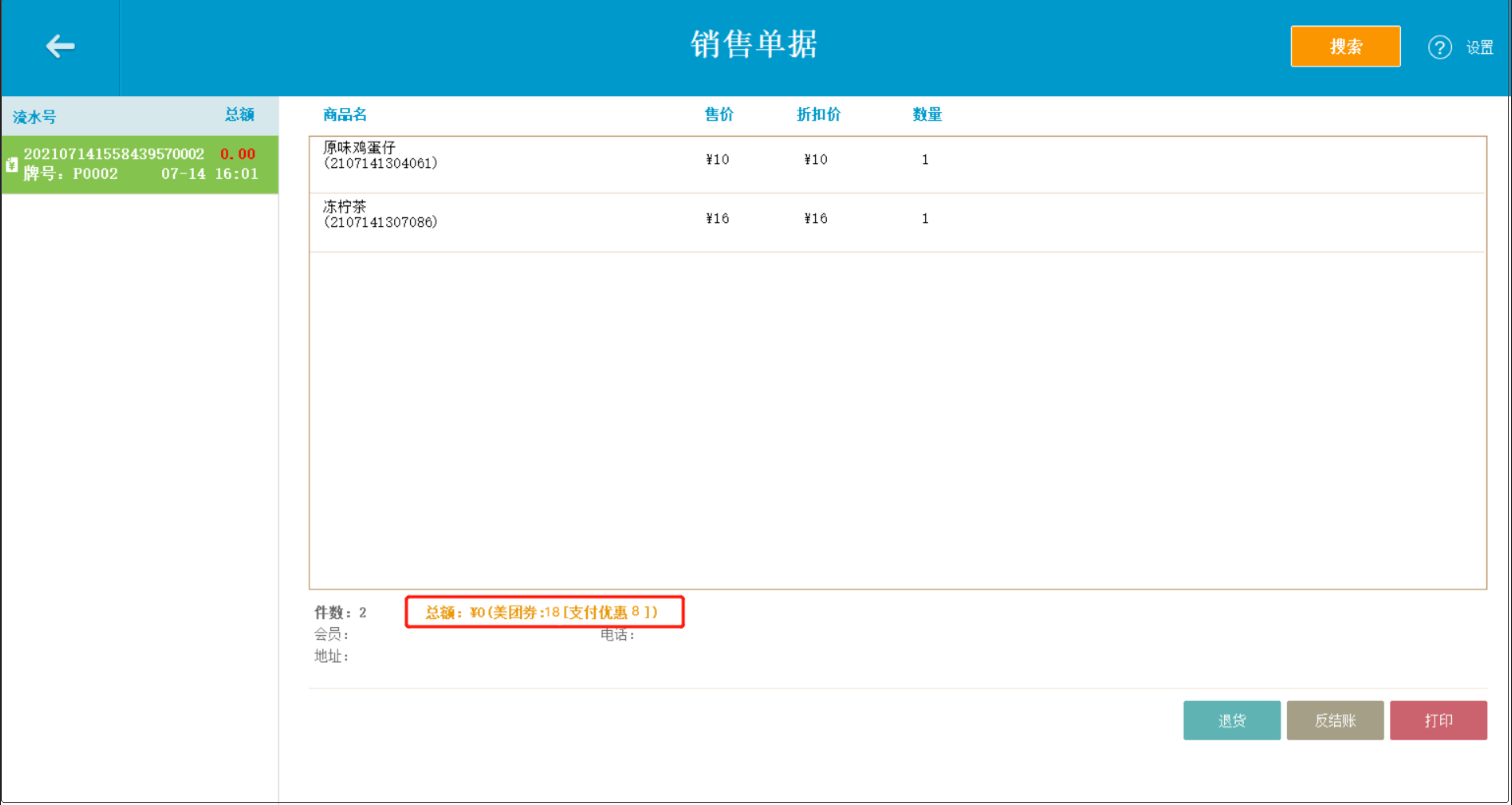
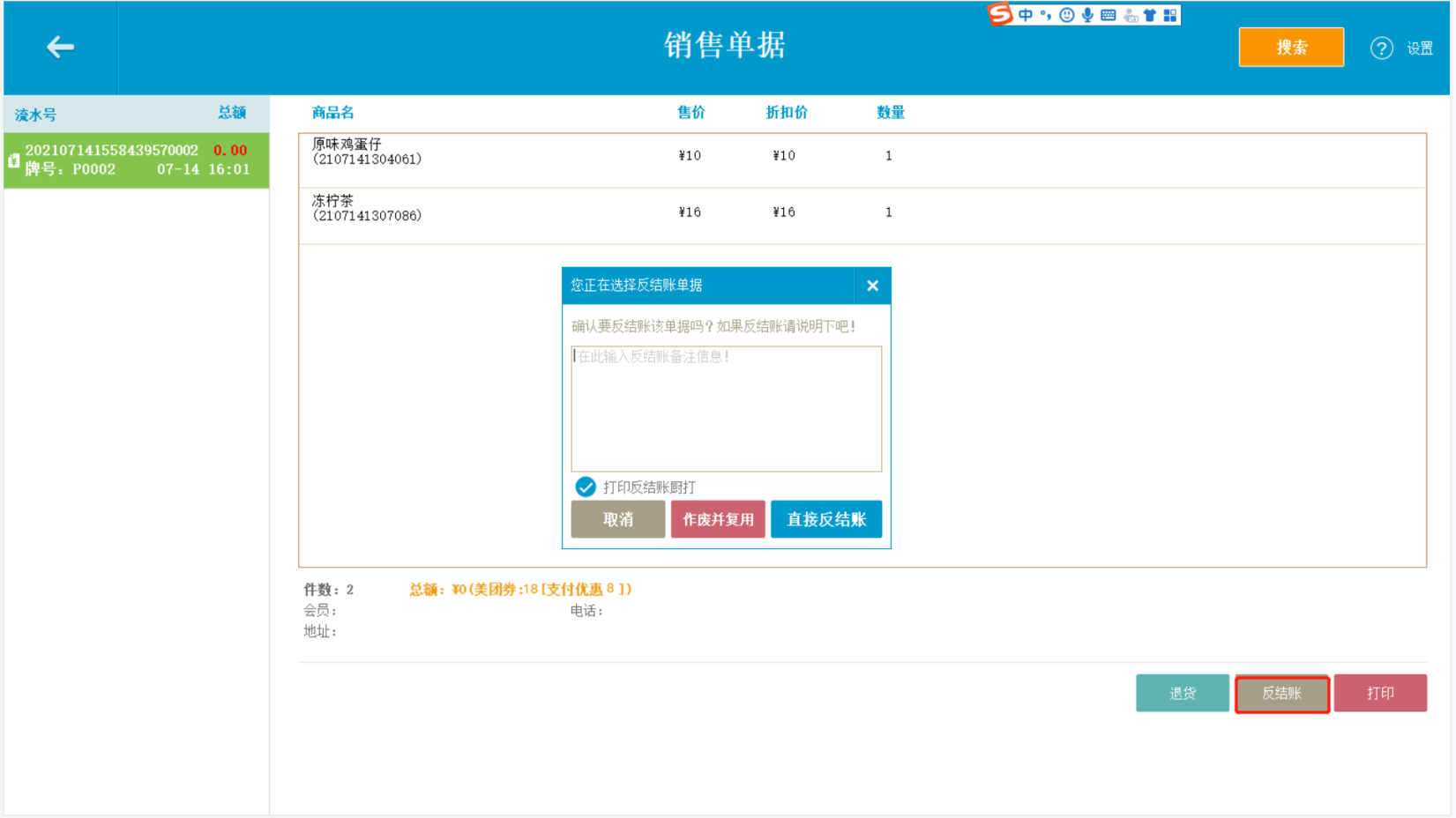

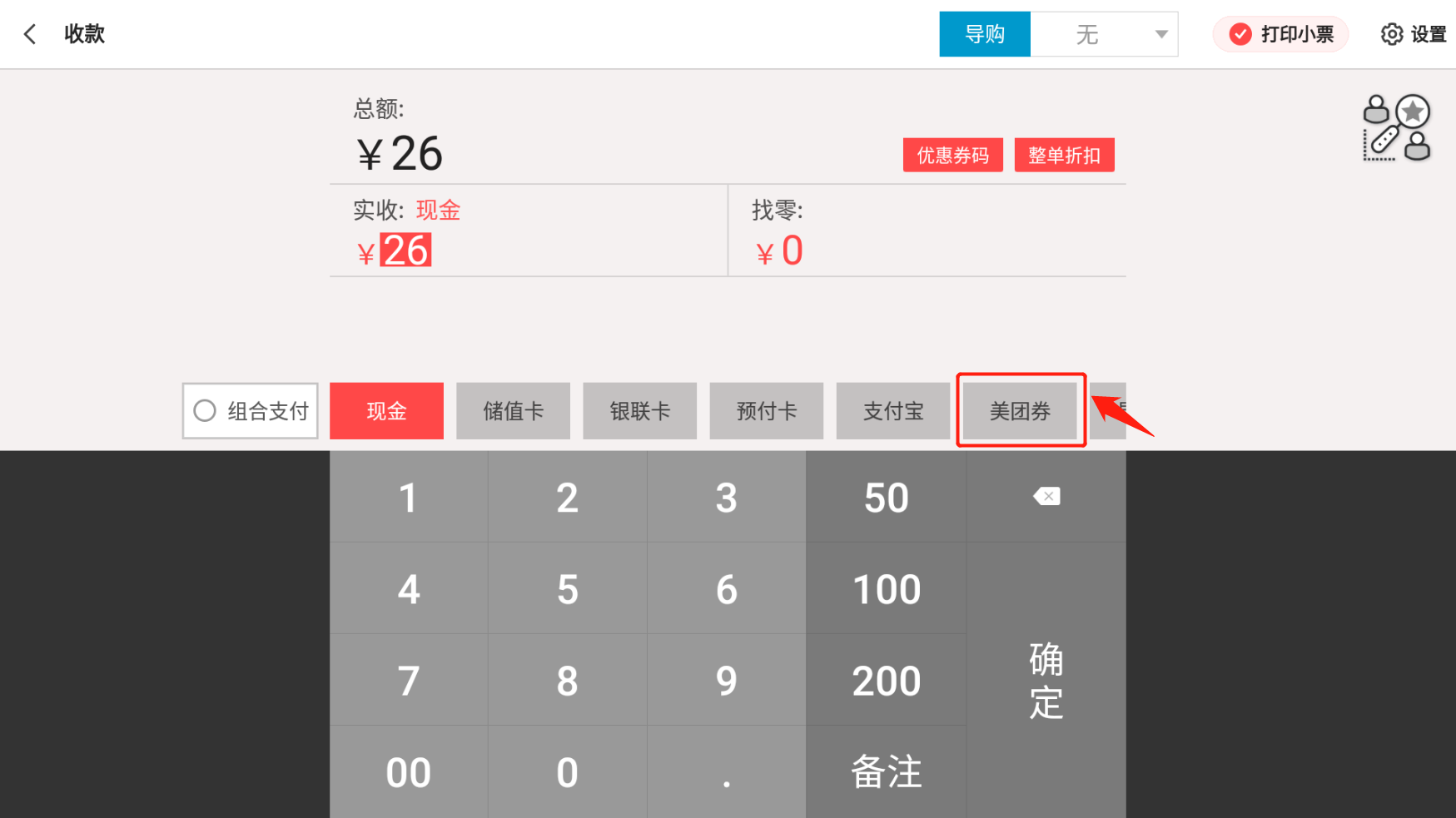
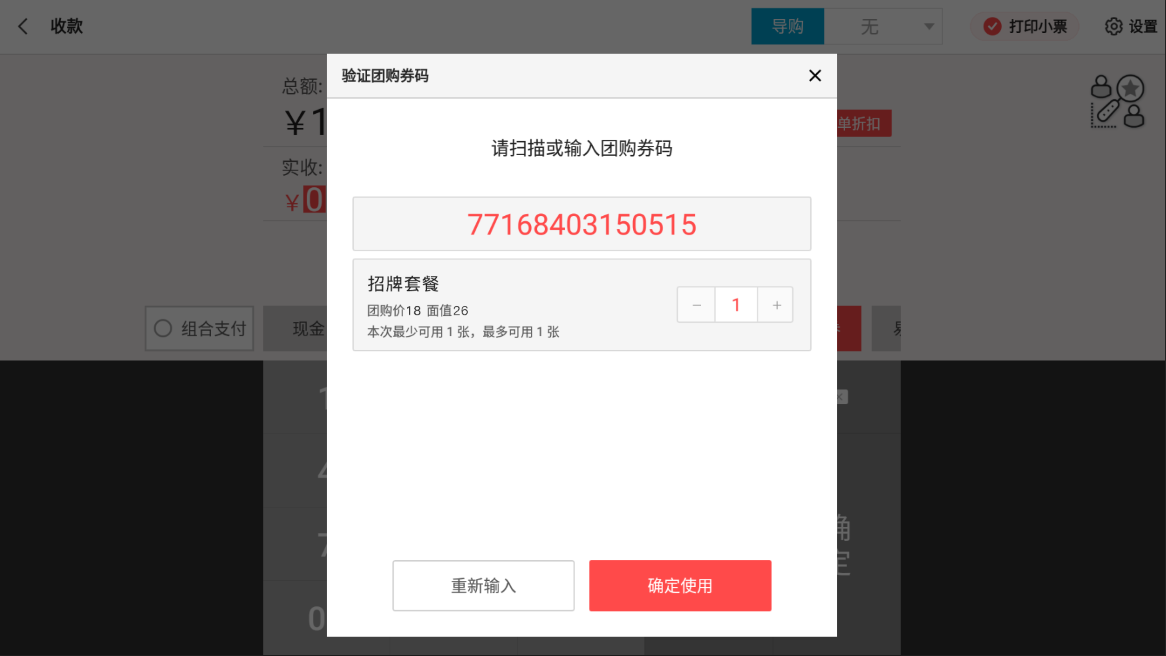
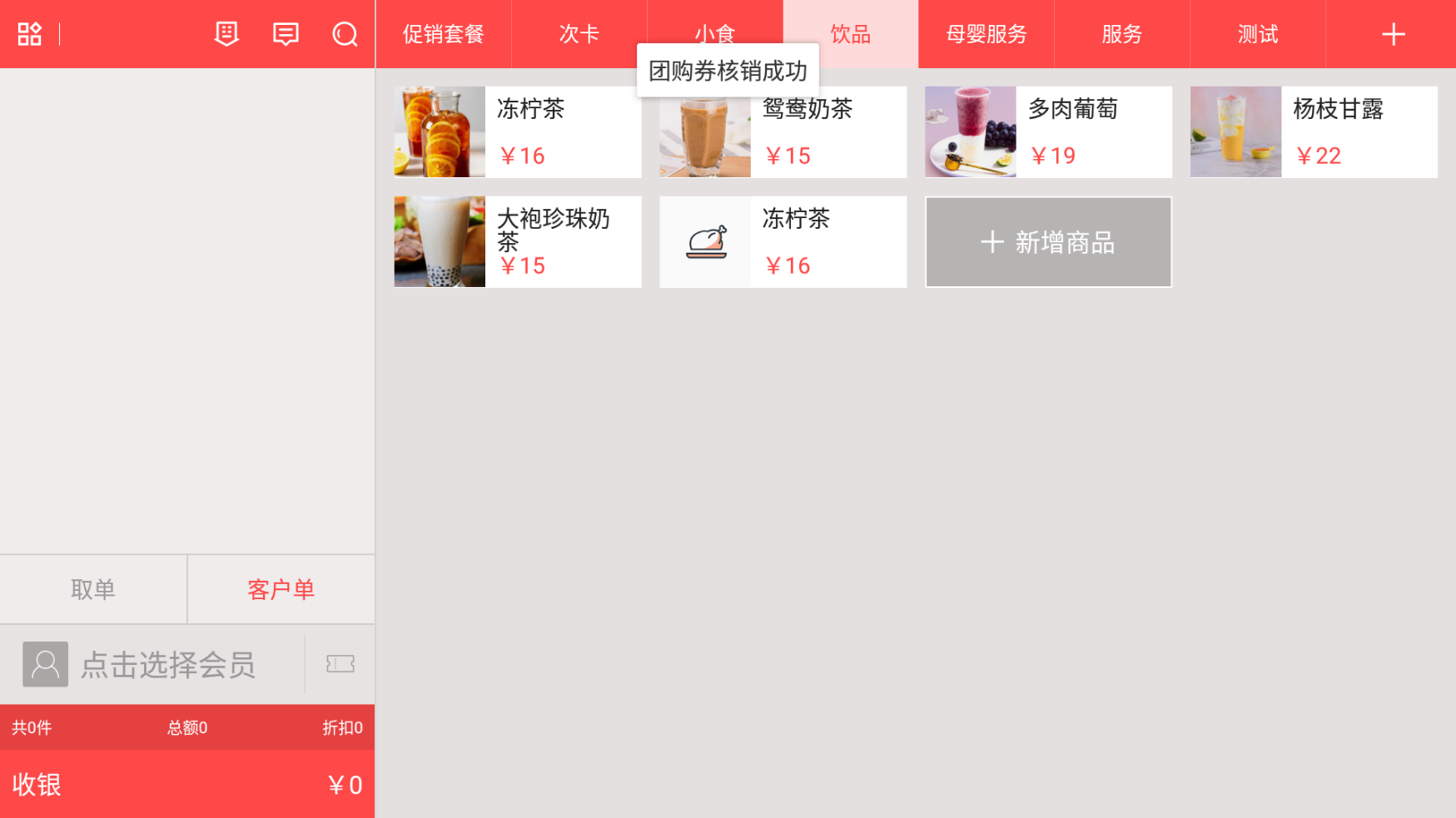
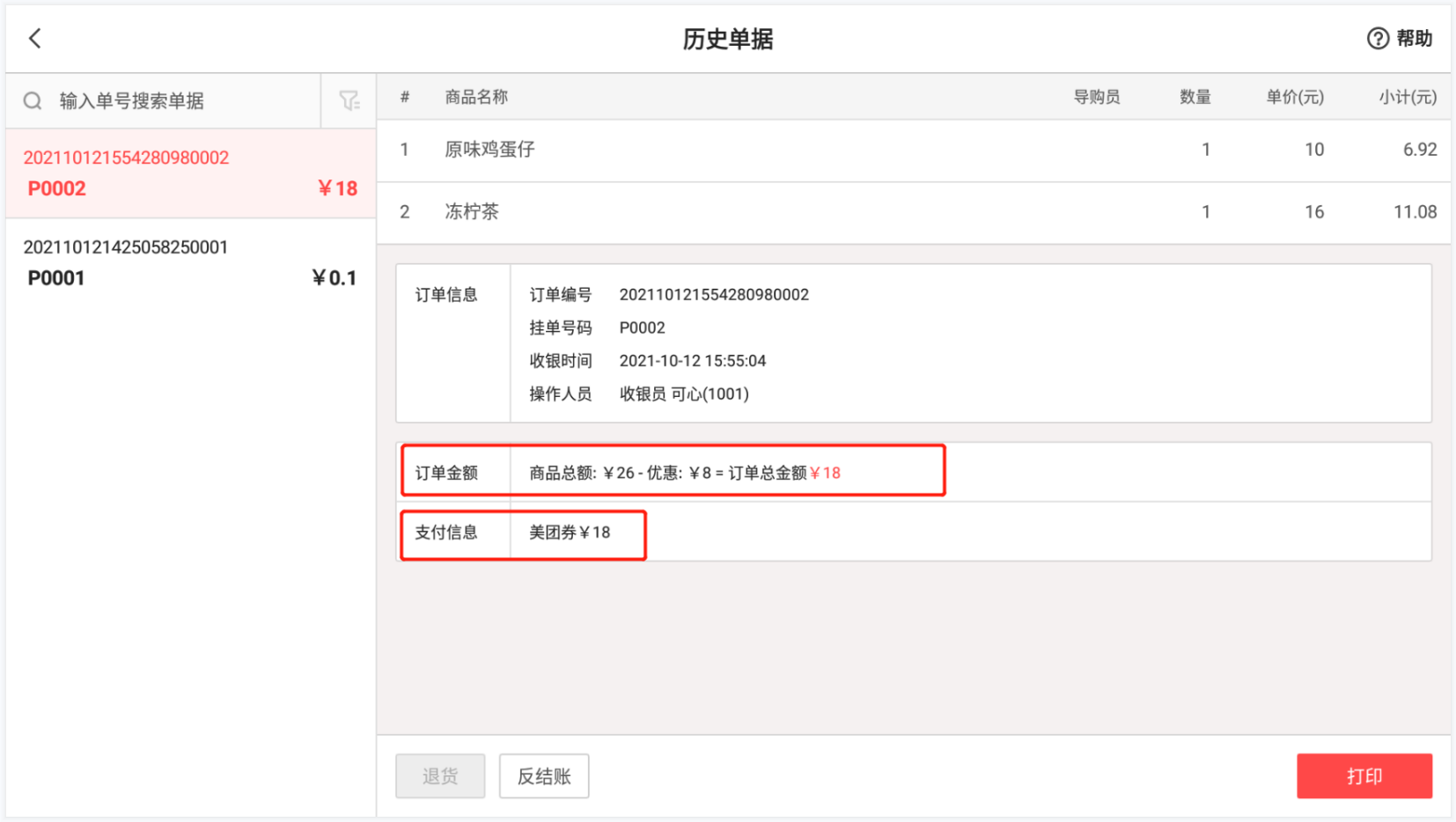
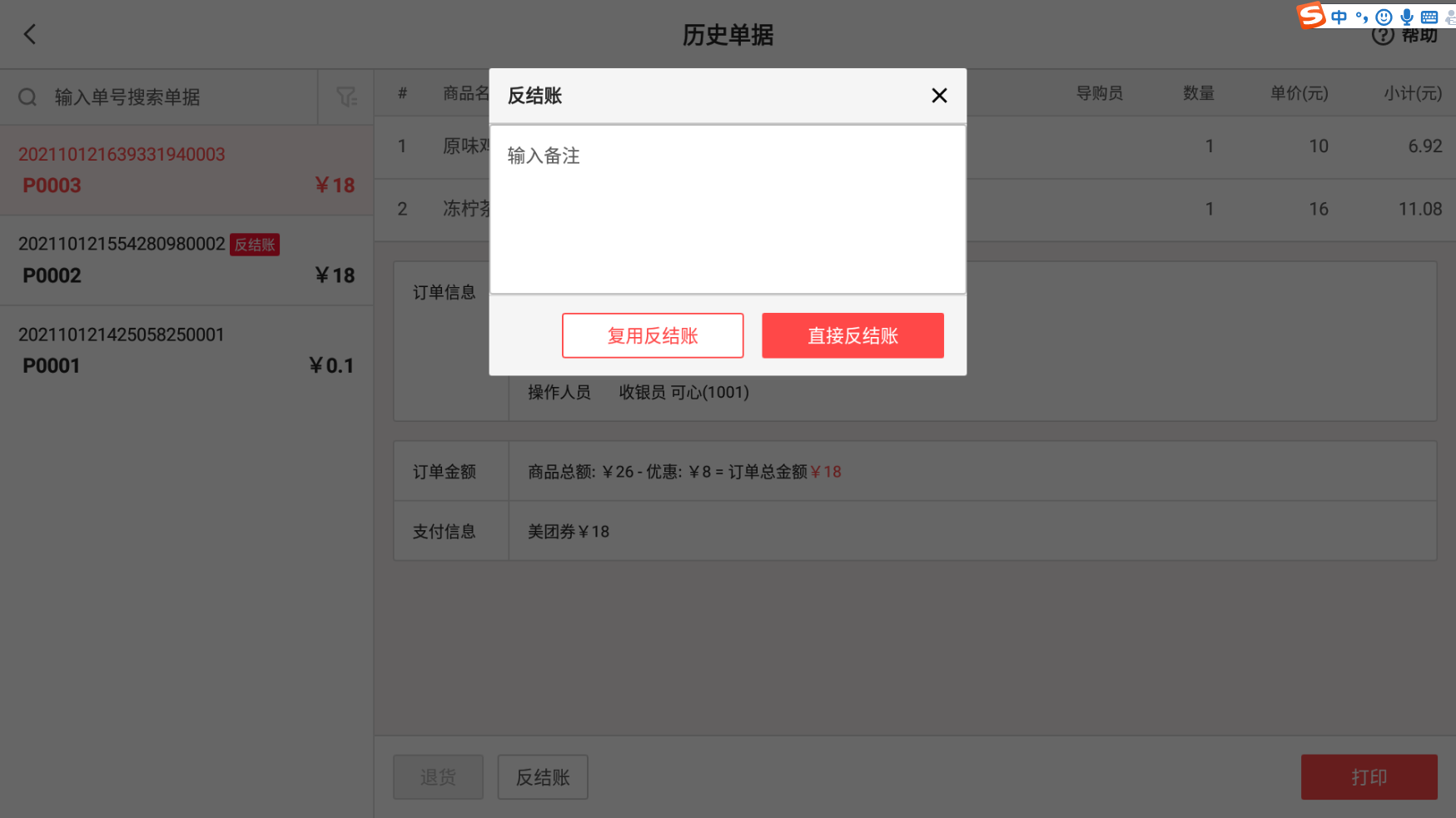

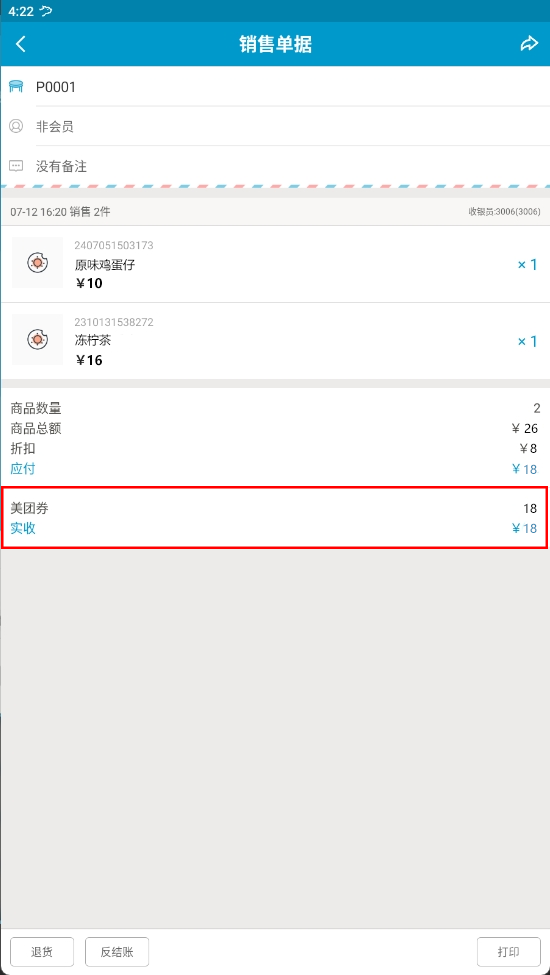
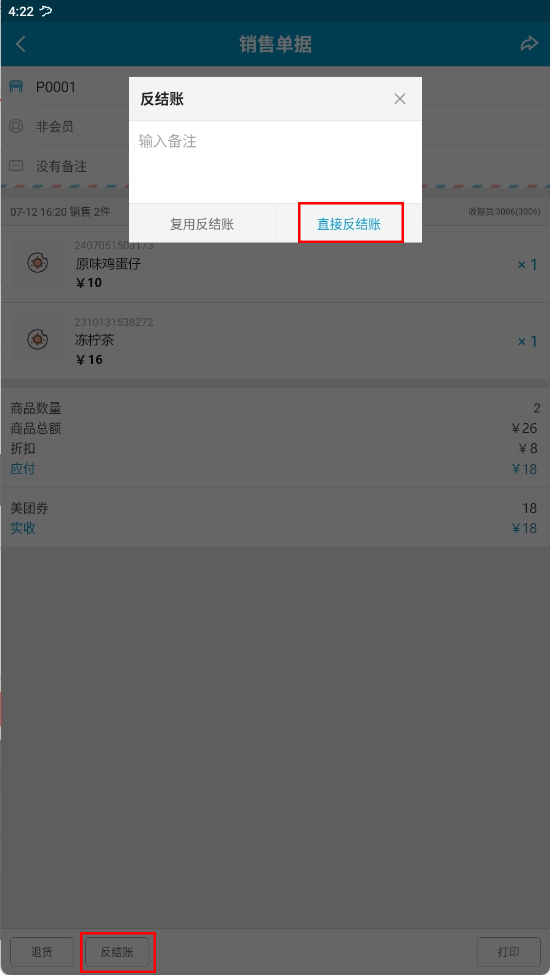
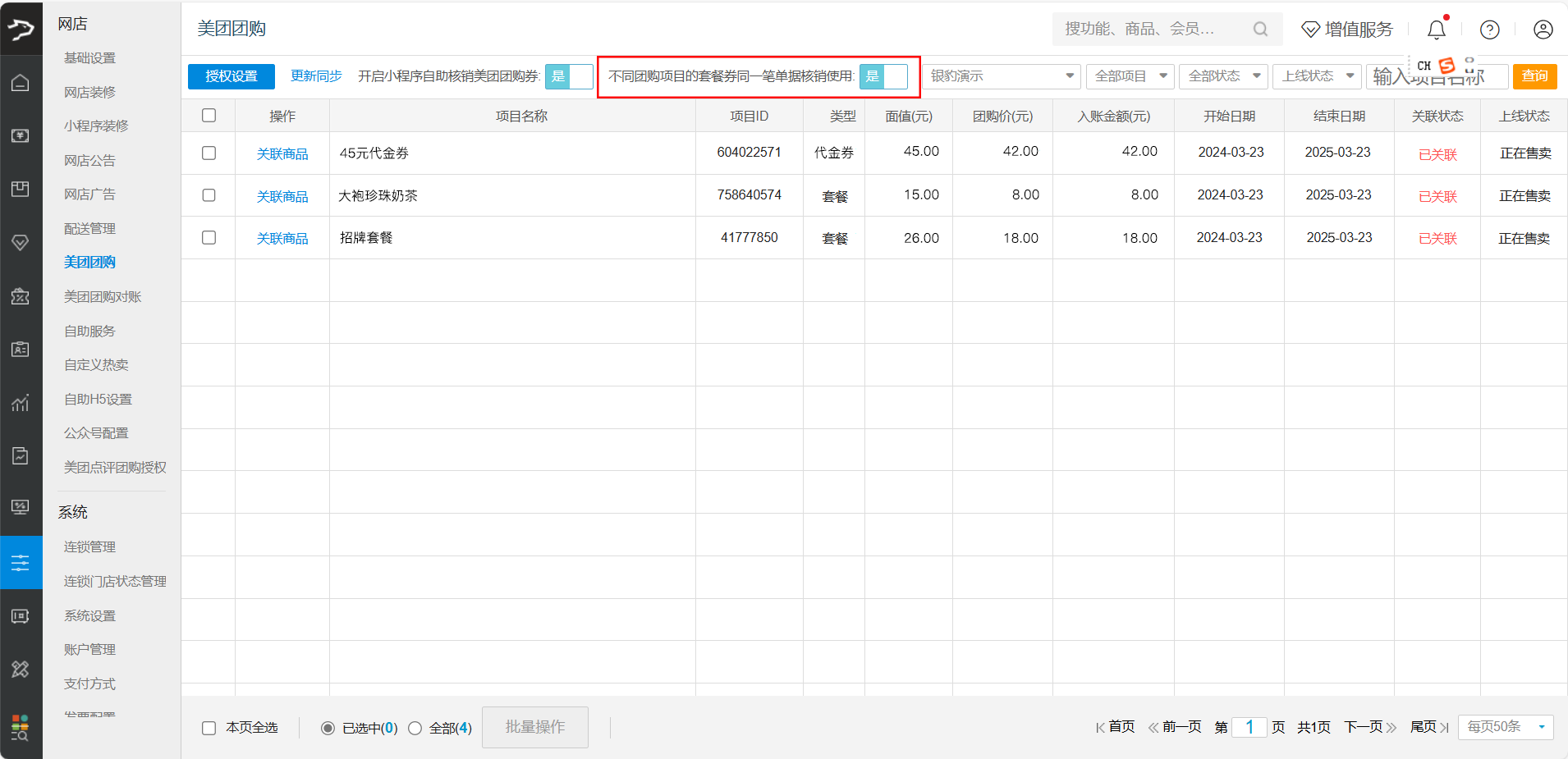
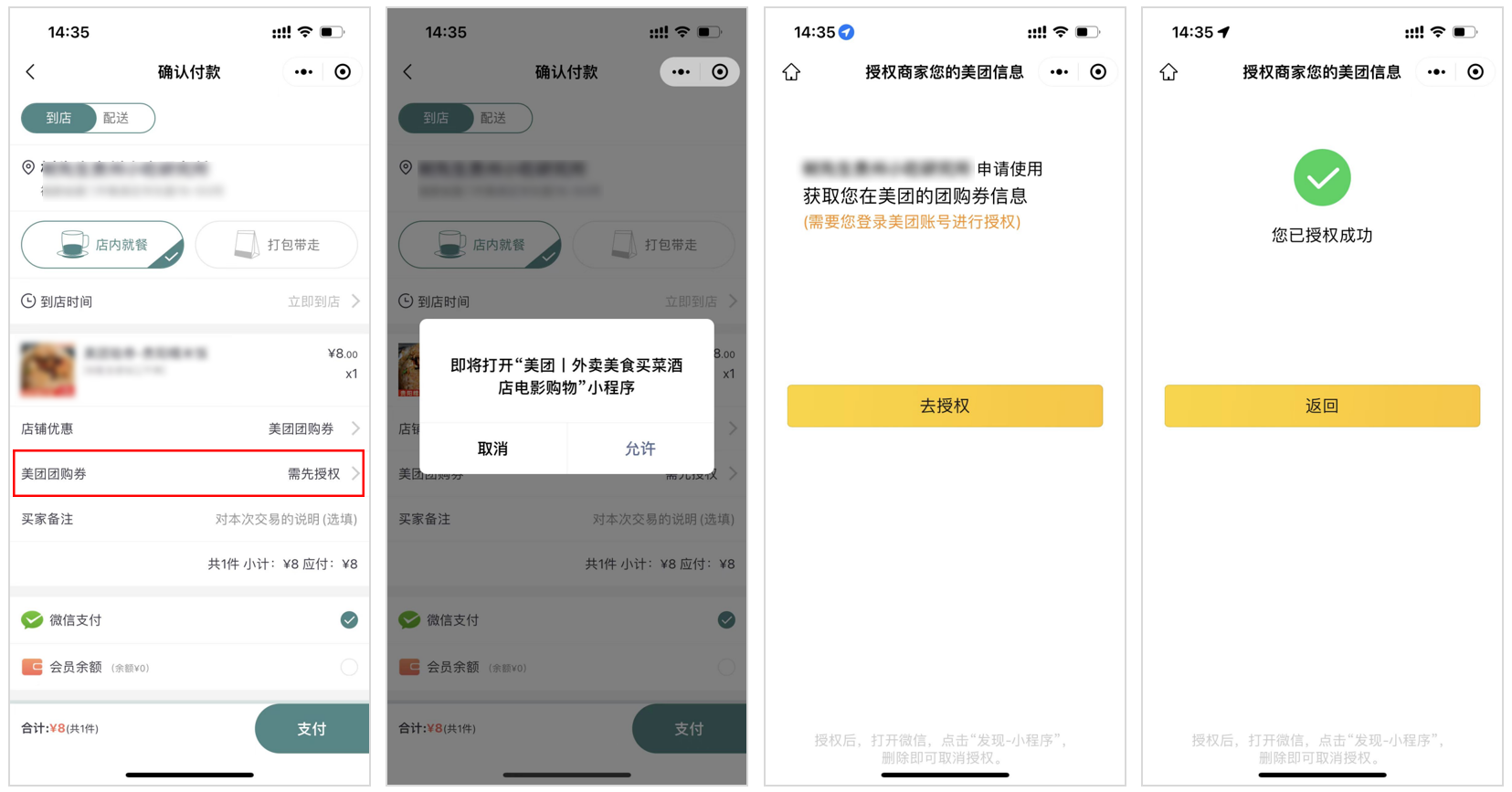
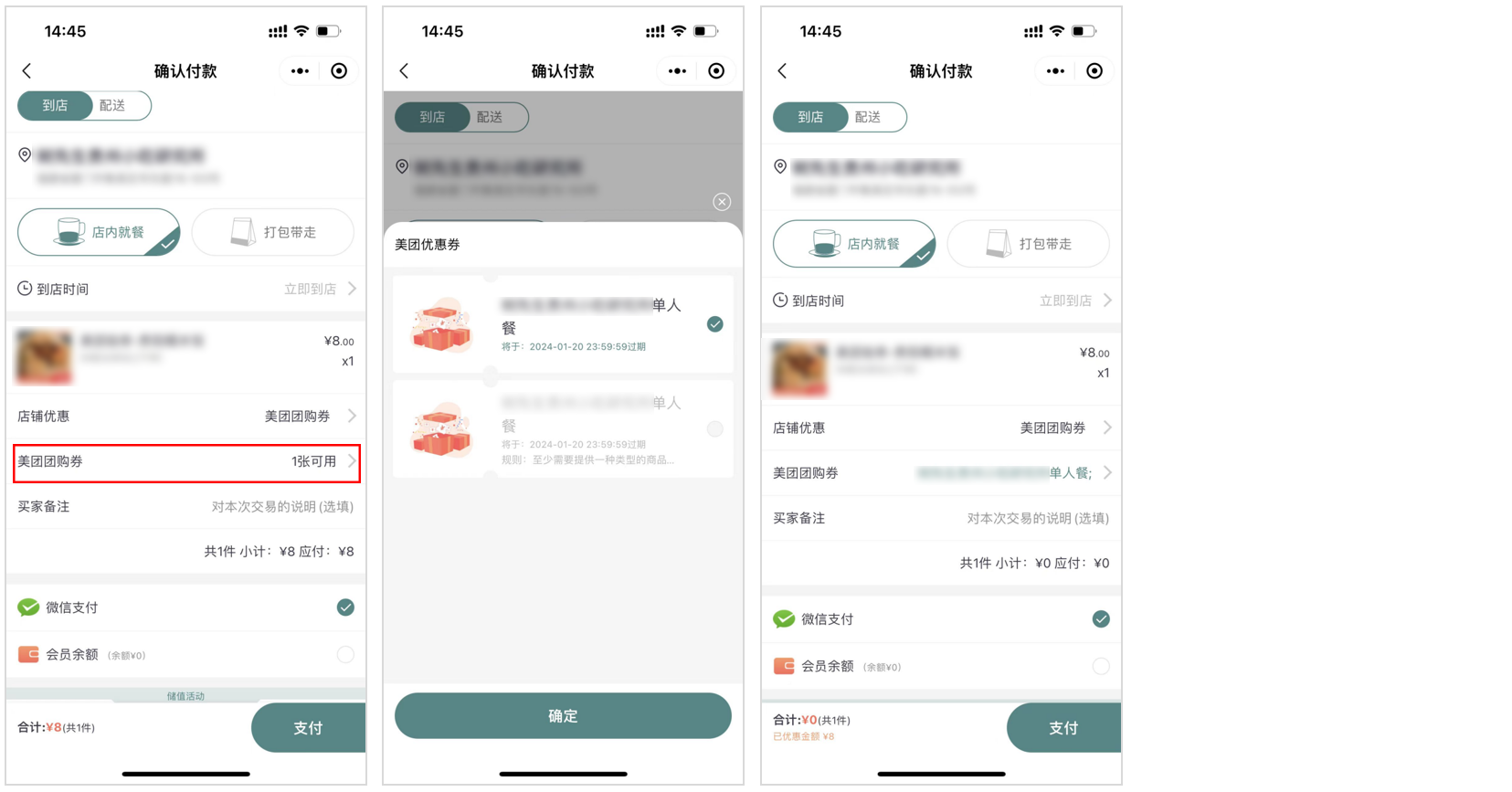
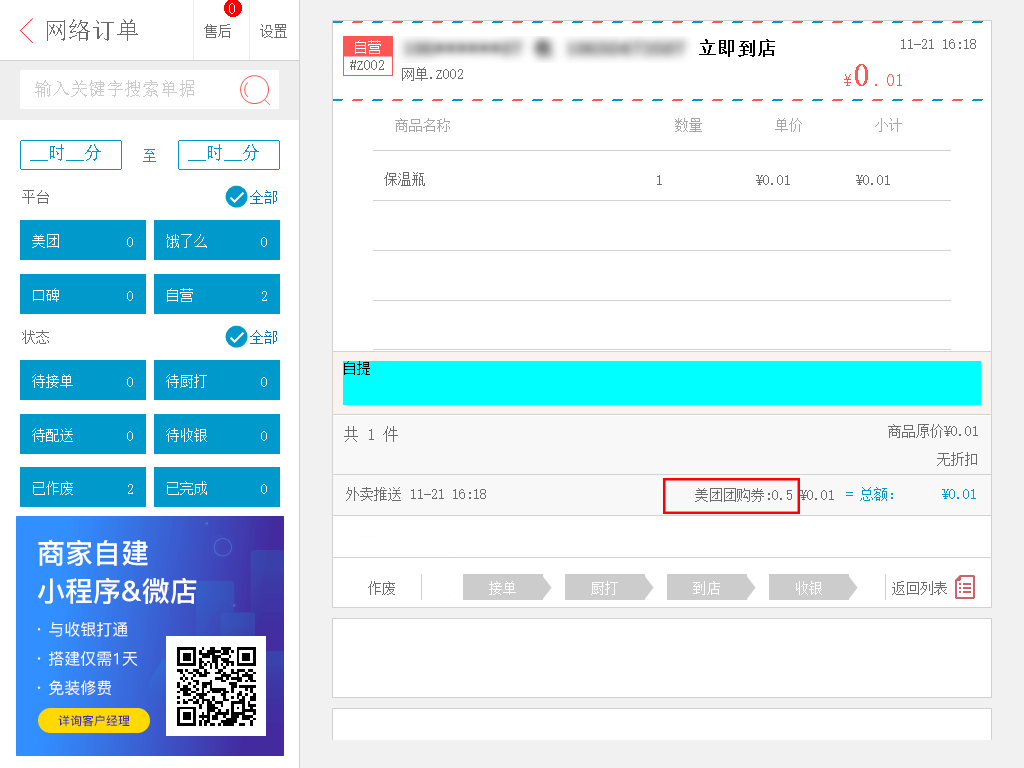
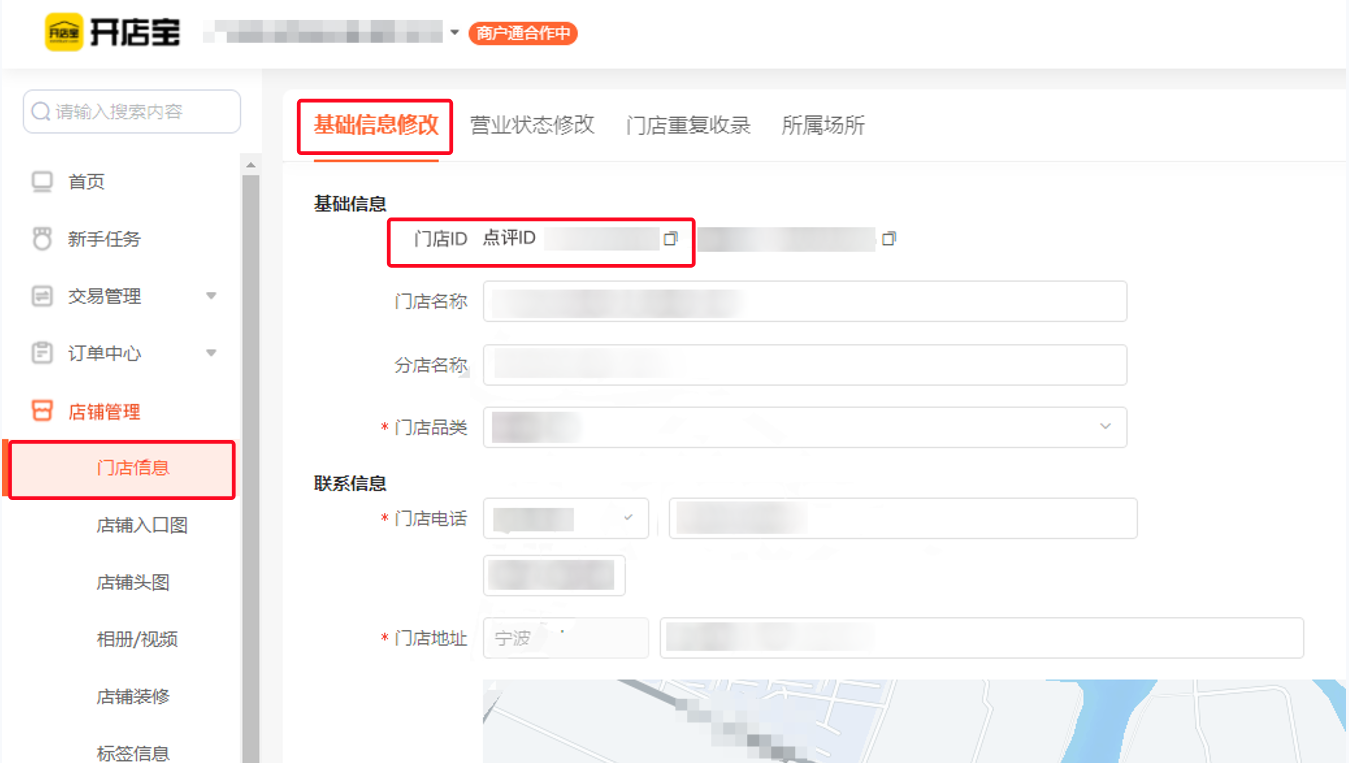


烘焙 美团团购上订生日蛋糕,急需这个功能
感谢您的留言,帮您反馈给烘焙的产品经理啦~
如果套餐内的商品的是多选一的要怎么指定商品呢
您好~目前暂时不支持,多选一,只能支持固定套餐哈~
什么时候iPad也可以验券啊
您好,方便提供您的银豹账号吗?这边帮您反馈需求给产品哈~
预定单使用报错咋回事
方便提供您的银豹账号吗?这边安排技术联系您,看下报错内容帮您处理。或者您也可以登录银豹后台,点击右上角联系在线客服处理哦~
总部技术解决了,感谢
生活服务类游乐场行业为什么不能用银豹系统验美团券啊?
您好,暂时未开放哦,这边反馈产品评估~
宠物行业急需小程序自助核验券!!!! 其他行业都可以唯独宠物不行….
您好,美团团购券小程序自助核验券目前只对茶饮、餐饮、烘焙行业开放哦。方便的话您提供下银豹账号,我这边帮您向产品那边反馈。
FM***1
收到,已经帮您反馈需求。
什么时候宠物行业上预定阿!!!这对我真的真的很重要!!!
您好,您是指美团上预订功能吗?